ULTRA DRIVE とは インターネット上 ( クラウド ) に大切なデータを保存することができる便利なアプリケ ーション ( オンラインストレージ ) です 本資料について ULTRA DRIVE サービスは マイナーバージョンアップ等もあるため 実際のクライア ントと本資料に差分が発生する場
|
|
|
- ゆきさ ふじした
- 5 years ago
- Views:
Transcription
1 ULTRA DRIVE (Web ブラウザ版 ) ユーザガイド Last update Ver
2 ULTRA DRIVE とは インターネット上 ( クラウド ) に大切なデータを保存することができる便利なアプリケ ーション ( オンラインストレージ ) です 本資料について ULTRA DRIVE サービスは マイナーバージョンアップ等もあるため 実際のクライア ントと本資料に差分が発生する場合があります 更新履歴 日付 Version 更新内容備考 初版作成 全体修正 対応ブラウザ対応ブラウザバージョンを変更 2
3 目次 1. 対応ブラウザ Web ブラウザブラウザでのログイン方法 Web ブラウザから利用できる機能 ファイルのアップロード 転送確認 ( ファイルのアップロード状況 ) ファイルのダウンロード ファイル フォルダの移動とコピー ファイル更新履歴の管理 イメージプレビュー 操作履歴の確認 アクセスチケットの生成 ( フォルダ / ファイルの公開 ) フォルダの公開 ファイルの公開 アクセスチケットの管理 ( フォルダ / ファイル公開の管理 ) アクセスチケット ( フォルダ ) の管理 アクセスチケット ( ファイル ) の管理 ごみ箱の利用 利用容量の確認 新規ファイルの作成と編集 ( テキストファイル /HTML ファイル ) パスワードの変更 よくあるご質問 画像ファイルのイメージプレビューが表示されない 複数ファイルを zip 圧縮したファイルとしてダウンロードできない
4 1. 対応ブラウザ Windows Internet Explore /Microsoft Edge / Firefox / Google Chrome Mac Safari Android Google Chrome ios Safari 最新のバージョンをお使い下さい 上記ブラウザの古いバージョンもしくは上記以外のブラウザでは 一部の機能がサポートされない場合があります ブラウザにて Cookie を有効にしていただく必要があります 2. Web ブラウザブラウザでのログイン方法 Web ブラウザ版ログイン URL にアクセスします URL ログインフォームにメールアドレスとパスワードを入力して下さい 入力後 ログイン をクリックします メールアドレス パスワード ULTRA DRIVE ID ULTRA DRIVE パスワード ログイン画面 4
5 ULTRA DRIVE にアップロードされているファイル フォルダの一覧が表示されます ログアウトする場合は 画面右上の ログアウト をクリックして下さい ログイン後の画面 5
6 3. Web ブラウザから利用できる機能 1 ファイルのアップロード 2 転送確認 ( ファイルのアップロード状況 ) 3 ファイルのダウンロード 4 ファイル フォルダの移動とコピー 5 ファイルの更新履歴の管理 6 イメージプレビュー 7 操作履歴の確認 8 9 アクセスチケットの生成 ( フォルダ / ファイルの公開 ) アクセスチケットの管理 ( フォルダ / ファイル公開の管理 ) 10 ごみ箱の利用 11 利用容量の確認 12 新規ファイルの作成と編集 ( テキストファイル /HTML ファイル ) 13 パスワード変更 ULTRA DRIVE にファイルをアップロードします ULTRA DRIVE にファイルをアップロードする際進捗状況が確認できます ULTRA DRIVE から ファイルをダウンロードします 複数選択してダウンロードする事により 1つの圧縮ファイルとして ダウンロードする事ができます ULTRA DRIVE 上で任意のファイル / フォルダを移動 / コピーできます 内容を変更したファイルを上書きアップロードした際旧ファイルの情報を保持し 復元できます 画像ファイルのイメージプレビューができます どのような操作を行ったか 履歴を確認できます フォルダやファイルを公開します パスワード ダウンロード上限 公開期限 アクセス制限を設定できます 公開したフォルダやファイルを一覧表示します パスワード ダウンロード上限 公開期限 アクセス制限を再設定できます 不要なファイルやフォルダをごみ箱に入れることができます 元にあった場所に戻すこともできます 総量 使用領域 履歴 ごみ箱を円グラフで確認できます ブラウザ上でテキストファイルまたは HTML ファイルを作成できます 編集も可能です ULTRA DRIVE にログインするパスワードを変更できます 6
7 4. ファイルのアップロード 1 画面左上の をクリックするとファイルを選択する画面になります 7
8 2 空のフォルダに保存する場合のみ 画面中央に表示されるアイコンをクリックする ことで ファイル選択画面に遷移します このアイコンをクリック 3 ファイルのアップロード方法は2 通りあります 3-1 ドラッグ & ドロップ こちらにファイルをドラッグ& ドロップするとアップロードが開始されます と記載された 枠内にされた枠内に ファイルをドラッグ & ドロップすることができます ドラッグアンドドロップによるアップロードは Internet Explorer 9 および Safari5.1 には対応しておりません 3-2 ファイルを選択 ファイルを選択 と記載されたボタンをクリックし ファイルを指定します 3-1 ドラッグ & ドロップ 3-2 ファイル を選択 8
9 いずれかの方法でファイルを指定すると アップロードが始まります アップロードが完了すると 以下のような画面になります アップロードの注意点 1 ULTRA DRIVE にあるファイルと ファイル名 および ファイル種別 の両方が同じファイルを同じ場所へアップロードすると 警告なく上書きアップロードされます なお 誤って上書きした場合 更新履歴の管理 で 直前のファイルを復元することができます 手順は 8 ファイル更新履歴の管理 をご確認下さい アップロードの注意点 2 ULTRA DRIVE にあるファイルと名前がアルファベットの大文字 / 小文字しか違いのないファイルを同じ場所へアップロードすることはサポートしていません 例 1: ファイル TEST.txt がある場所へ ファイル test.txt をアップロード 9
10 5. 転送確認 ( ファイルのアップロード状況 ) ファイルのアップロード中は 進捗状況を画面上で確認できます 10
11 6. ファイルのダウンロード 1 ファイル名をクリックすると ダウンロードが開始されます また チェックボ ックスにチェックを入れると 画面の右側に情報が表示され ンをクリックしてダウンロードできます のボタ ファイル名をクリック ダウンロード開始 チェックボックスにチェックを入れる 画面右側に情報が出る ファイルを複数選択すると 画面右側でファイルが複数表示されます ボタンを押す事で zip ファイルとして圧縮され 1 つのフ ァイルとしてダウンロードされます ( 一部のブラウザでは本機能はご利用いただけ ません ) 11
12 7. ファイル フォルダの移動とコピー 1 移動させたいファイルやフォルダの左のチェックボックスをクリックします 2 画面右に 移動 や コピー のボタンが表示されます 移動をクリックすると 下の画面が表示されるので移動先を選択し 決定 をクリックします 12
13 上の階層に移動する場合は左上の矢印をクリックします コピー も同様の手順です 尚 移動 の場合は元の場所からファイルは無く なり 移動先に保存されます コピー の場合は元の場所にもファイルは残り ます 13
14 8. ファイル更新履歴の管理 同一のファイル名 同一形式のファイルが ULTRA DRIVE 上にある状状態で ファイルをアップロードすると ULTRA DRIVE 上のファイルは上書きされます ファイル更新の履歴を確認し 上書きされる前のファイルに復元することができます 1 確認したいファイルを選択し 画面右側の ファイル履歴 をクリックします 上書き前のファイルの情報がある場合 ファイル履歴に表示されます この履歴を選択し 選択した履歴に戻す をクリックすると ULTRA DRIVE 上のファイルが上書き前のファイルに戻ります また この履歴を選択し ダウンロード をクリックすると上書き前のファイルをダウンロードできます 14
15 9. イメージプレビュー 画像ファイルのイメージプレビューができます ( 一部のブラウザでは本機能はご利用いただけません ) 1 イメージプレビューしたいファイルの左のチェックボックスをクリックします 15
16 2 画面右に画像のサムネイルが表示されますので サムネイルをクリックします ボタンで同一フォルダ内の画像の切り替えができます 16
17 10. 操作履歴の確認 いつ どのような操作がされたかを確認することができます 画面右上の をクリックすると 操作履歴の画面が表示されます 17
18 11. アクセスチケットの生成 ( フォルダ / ファイルの公開 ) ULTRA DRIVE 上にあるフォルダ / ファイルを公開する Web ページを生成します Web ページには 以下の制限を加えることができます 種別概要詳細 フォルダ ファイル アクセス制限 期限 パスワード ダウンロード上限数 期限 パスワード アップロードのみ許可 ダウンロードのみ許可 両 方を許可 カレンダーで公開を終了する日付を設定 Web ページにパスワードを設定 制限なし 1 回 5 回 10 回 100 回 カレンダーで公開を終了する日付を指定 Web ページにパスワードを設定 文字制限 1 文字以上 32 文字以下 以下の文字種が利用可能です abcdefghijklmnopqrstuvwxyz ABCDEFGHIJKLMNOPQRSTUVWXYZ
19 11.1. フォルダの公開 1 公開したいフォルダにチェックを入れ 右側の チケットの作成 をクリックします 2 制限設定画面が表示されますので 設定後 作成 をクリックします 19
20 3 チケットが作成され ( フォルダが公開 ) URL が生成されます URL はコピーの他 Twitter や Facebook に掲載できるボタンがあります また 公開されたフォルダには 右側にのアイコンがつきます 4 公開されたフォルダの URL にアクセスすると 下記の画面が表示されます パスワードを入力すると 公開されたフォルダにアクセスできます アップロー ドが許可されている場合は 新規フォルダ 新規テキストが表示されています 20
21 11.2. ファイルの公開 1 公開したいファイルにチェックを入れ 右側の チケットの作成 をクリックします 2 フォルダの公開と同一手順となります 3 チケットアクセス時 ファイルはダウンロードのみ可能です アップロード ( 上書きや追加 ) はできません 21
22 11.3. アクセスチケットの管理 ( フォルダ / ファイル公開の管理 ) 一度生成したアクセスチケット ( フォルダやファイルの公開 ) は 公開を停止したり制限を変更することができます チェックしたフォルダ / ファイルのみ管理する場合は 画面右側にあるをクリックします アクセスチケットを払い出している ( 公開している ) フォルダ / ファイルを一括で管理 する場合は 画面右上にある をクリックします 公開しているフォルダ / ファイ ルを一括で管理する場合 チェックしたフォルダ / ファイルのみ管理する場合 22
23 11.4. アクセスチケット ( フォルダ ) の管理 以下は 画面右上のの画面 フォルダのタブです 公開されているフォルダの一覧と その状態が表示されています チケット URL の欄にあるをクリックすると 現在公開している URL が表示され コピーできます 管理したいフォルダにチェックを入れ 選択した項目を編集 をクリックすると制限をかける画面が表示され 設定の変更ができます 23
24 管理したいフォルダにチェックを入れ 選択した項目を削除 をクリックすると公開を取りやめる警告画面が表示されます ( フォルダは削除されません ) 24
25 11.5. アクセスチケット ( ファイル ) の管理 以下は 画面右上のの画面 ファイルのタブです 公開されているファイルの一覧と その状態が記されています 11-1 と同じ手順で制限の設定変更が可能です 25
26 12. ごみ箱の利用 ULTRA DRIVE でも Windows OS と同様にごみ箱があります フォルダやファイルを削除すると 一旦ごみ箱に移動され ごみ箱を空にすることでファイルを完全消去します 1 フォルダ / ファイルを選択して 画面右側の ごみ箱に移動 をクリックします ごみ箱フォルダは 画面右上の のフォルダをクリックすることで開きます 2 ごみ箱を空にする をクリックするとごみ箱に存在するファイルが全て削除されます ファイル フォルダを選択し 完全に削除 をクリックすると 選択したファイル フォルダのみ削除されます 26
27 13. 利用容量の確認 総量 使用領域 履歴 ごみ箱を円グラフで確認できます 現在の使用容量 用途を表示できます 画面右上の をクリックします 色つき円グラフで 現在の容量を確認できます 27
28 14. 新規ファイルの作成と編集 ( テキストファイル /HTML ファイル ) ULTRA DRIVE 上でファイルを作成 編集できます 作成できるファイルは テキス トファイル と HTML ファイル です 1 画面左上の をクリックします 2 ファイル名を入力し テキスト か HTML を選択します ここでは テキスト を選択します 28
29 3 テキストファイルが作成されました 4 作成したテキストファイルをチェックし 右側にあるックします をクリ 29
30 5 テキストを入力する画面に遷移します 入力後 保存 をクリックすることでテキ ストファイルを上書き保存します フォルダ作成の注意点 ULTRA DRIVE にあるフォルダと名前がアルファベットの大文字 / 小文字しか違いのないフォルダを同じ場所で作成することはサポートしていません 例 : フォルダ Sample がある場所で フォルダ sample を作成 30
31 15. パスワードの変更 ULTRA DRIVE にログインする為のパスワードを変更できます 1 画面右上にある をクリックします 2 新しいパスワードを 2 回入力して 変更 をクリックします 31
32 16. よくあるご質問 画像ファイルのイメージプレビューが表示されないブラウザのキャッシュによって 新しくリリースされた機能が利用できない状態になっている可能性があります ご利用のブラウザの キャッシュ ( もしくはインターネット一時ファイル ) を手動で削除してください 複数ファイルを zip 圧縮したファイルとしてダウンロードできないブラウザのキャッシュによって 新しくリリースされた機能が利用できない状態になっている可能性があります ご利用のブラウザの キャッシュ ( もしくはインターネット一時ファイル ) を手動で削除してください 32
ULTRA DRIVE とは インターネット上 ( クラウド ) に大切なデータを保存することが出来る便利なアプリケーション ( オンラインストレージ ) です 本資料について ULTRA DRIVE サービスは マイナーバージョンアップ等もあるため 実際のクライアントと本資料に差分が発生する場合が
 ULTRA DRIVE (Web ブラウザ版 ) ユーザガイド Version 2.0.3 Lastupdate 2016.01.15 1 ULTRA DRIVE とは インターネット上 ( クラウド ) に大切なデータを保存することが出来る便利なアプリケーション ( オンラインストレージ ) です 本資料について ULTRA DRIVE サービスは マイナーバージョンアップ等もあるため 実際のクライアントと本資料に差分が発生する場合があります
ULTRA DRIVE (Web ブラウザ版 ) ユーザガイド Version 2.0.3 Lastupdate 2016.01.15 1 ULTRA DRIVE とは インターネット上 ( クラウド ) に大切なデータを保存することが出来る便利なアプリケーション ( オンラインストレージ ) です 本資料について ULTRA DRIVE サービスは マイナーバージョンアップ等もあるため 実際のクライアントと本資料に差分が発生する場合があります
BizDataBank とはインターネット上のクラウドサーバーを 自分のパソコンのハードディスクのようにご利用いただけるサービスです クラウドに格納したデータはパソコンだけでなく スマートフォンやタブレットでも自在にアクセス可能 さらに 大容量データの送信やメンバー限定のファイル共有など ビジネスや
 BizDataBank (Web ブラウザ版 ) ユーザガイド Version 2.0.2 Lastupdate 2013.8.12 1 BizDataBank とはインターネット上のクラウドサーバーを 自分のパソコンのハードディスクのようにご利用いただけるサービスです クラウドに格納したデータはパソコンだけでなく スマートフォンやタブレットでも自在にアクセス可能 さらに 大容量データの送信やメンバー限定のファイル共有など
BizDataBank (Web ブラウザ版 ) ユーザガイド Version 2.0.2 Lastupdate 2013.8.12 1 BizDataBank とはインターネット上のクラウドサーバーを 自分のパソコンのハードディスクのようにご利用いただけるサービスです クラウドに格納したデータはパソコンだけでなく スマートフォンやタブレットでも自在にアクセス可能 さらに 大容量データの送信やメンバー限定のファイル共有など
Cloud Disk とは インターネット上 ( クラウド ) に大切なデータを保存することが出来る便利なアプリケーション ( オンラインストレージ ) です 本資料について Cloud Disk サービスは マイナーバージョンアップ等もあるため 実際のクライアントと本資料 に差分が発生する場合があ
 Cloud Disk (Web ブラウザ版 ) ユーザガイド Version 2.0.1 Lastupdate 2013.4.9 1 Cloud Disk とは インターネット上 ( クラウド ) に大切なデータを保存することが出来る便利なアプリケーション ( オンラインストレージ ) です 本資料について Cloud Disk サービスは マイナーバージョンアップ等もあるため 実際のクライアントと本資料
Cloud Disk (Web ブラウザ版 ) ユーザガイド Version 2.0.1 Lastupdate 2013.4.9 1 Cloud Disk とは インターネット上 ( クラウド ) に大切なデータを保存することが出来る便利なアプリケーション ( オンラインストレージ ) です 本資料について Cloud Disk サービスは マイナーバージョンアップ等もあるため 実際のクライアントと本資料
目次 Web インターフェースでのログイン方法 1 Web インターフェースから利用できる機能の紹介 3 1ファイルのアップロードとダウンロード 4 2 転送確認 ( ファイルのアップロード状況 ) 9 3ファイル更新履歴の管理 10 4 操作履歴の確認 12 5アクセスチケットの生成 ( フォルダ
 ServersMan@Disk WEB インターフェースでの ご利用方法 目次 Web インターフェースでのログイン方法 1 Web インターフェースから利用できる機能の紹介 3 1ファイルのアップロードとダウンロード 4 2 転送確認 ( ファイルのアップロード状況 ) 9 3ファイル更新履歴の管理 10 4 操作履歴の確認 12 5アクセスチケットの生成 ( フォルダ / ファイルの公開 ) 13
ServersMan@Disk WEB インターフェースでの ご利用方法 目次 Web インターフェースでのログイン方法 1 Web インターフェースから利用できる機能の紹介 3 1ファイルのアップロードとダウンロード 4 2 転送確認 ( ファイルのアップロード状況 ) 9 3ファイル更新履歴の管理 10 4 操作履歴の確認 12 5アクセスチケットの生成 ( フォルダ / ファイルの公開 ) 13
ULTRA DRIVE とは インターネット上 ( クラウド ) に大切なデータを保存することができる便利なアプリケー ション ( オンラインストレージ ) です 本資料について ULTRA DRIVE サービスは マイナーバージョンアップ等もあるため 実際のクライアント と本資料に差分が発生する場
 ULTRA DRIVE(Android 版 ) ユーザーガイド Last update 2018.11.02 Ver.2.0.9 ULTRA DRIVE とは インターネット上 ( クラウド ) に大切なデータを保存することができる便利なアプリケー ション ( オンラインストレージ ) です 本資料について ULTRA DRIVE サービスは マイナーバージョンアップ等もあるため 実際のクライアント
ULTRA DRIVE(Android 版 ) ユーザーガイド Last update 2018.11.02 Ver.2.0.9 ULTRA DRIVE とは インターネット上 ( クラウド ) に大切なデータを保存することができる便利なアプリケー ション ( オンラインストレージ ) です 本資料について ULTRA DRIVE サービスは マイナーバージョンアップ等もあるため 実際のクライアント
ozzio drive とは インターネット 上 (クラウド)に 大 切 なデータを 保 存 することが 出 来 る 便 利 なアプリケ ーション(オンラインストレージ)です 本 資 料 について ozzio drive サービスは マイナーバージョンアップ 等 もあるため 実 際 のクライアン ト
 ozzio drive (Web ブラウザ 版 ) ユーザガイド Lastupdate 2013.8.12 1 ozzio drive とは インターネット 上 (クラウド)に 大 切 なデータを 保 存 することが 出 来 る 便 利 なアプリケ ーション(オンラインストレージ)です 本 資 料 について ozzio drive サービスは マイナーバージョンアップ 等 もあるため 実 際 のクライアン
ozzio drive (Web ブラウザ 版 ) ユーザガイド Lastupdate 2013.8.12 1 ozzio drive とは インターネット 上 (クラウド)に 大 切 なデータを 保 存 することが 出 来 る 便 利 なアプリケ ーション(オンラインストレージ)です 本 資 料 について ozzio drive サービスは マイナーバージョンアップ 等 もあるため 実 際 のクライアン
BizDataBank とは インターネット 上 (クラウド)に 大 切 なデータを 保 存 することが 出 来 る 便 利 なアプリケーション (オンラインストレージ)です 本 資 料 について BizDataBank サービスは マイナーバージョンアップ 等 もあるため 実 際 のクライアントと
 BizDataBank (Web ブラウザ 版 ) ユーザガイド Version 2.0.3 Lastupdate 2014.8.12 1 BizDataBank とは インターネット 上 (クラウド)に 大 切 なデータを 保 存 することが 出 来 る 便 利 なアプリケーション (オンラインストレージ)です 本 資 料 について BizDataBank サービスは マイナーバージョンアップ 等
BizDataBank (Web ブラウザ 版 ) ユーザガイド Version 2.0.3 Lastupdate 2014.8.12 1 BizDataBank とは インターネット 上 (クラウド)に 大 切 なデータを 保 存 することが 出 来 る 便 利 なアプリケーション (オンラインストレージ)です 本 資 料 について BizDataBank サービスは マイナーバージョンアップ 等
BizDataBank とは インターネット上 ( クラウド ) に大切なデータを保存することができる便利なアプリケー ション ( オンラインストレージ ) です 本資料について BizDataBank サービスは マイナーバージョンアップ等もあるため 実際のクライアント と本資料に差分が発生する場
 BizDataBank(Android 版 ) ユーザーガイド Last update 2018.04.02 Ver.2.0.9 BizDataBank とは インターネット上 ( クラウド ) に大切なデータを保存することができる便利なアプリケー ション ( オンラインストレージ ) です 本資料について BizDataBank サービスは マイナーバージョンアップ等もあるため 実際のクライアント
BizDataBank(Android 版 ) ユーザーガイド Last update 2018.04.02 Ver.2.0.9 BizDataBank とは インターネット上 ( クラウド ) に大切なデータを保存することができる便利なアプリケー ション ( オンラインストレージ ) です 本資料について BizDataBank サービスは マイナーバージョンアップ等もあるため 実際のクライアント
目次 専用アプリケーションをインストールする 1 アカウントを設定する 5 Windows クライアントから利用できる機能の紹介 7 1ファイル フォルダのアップロードとダウンロード 8 2ファイル更新履歴の管理 10 3 操作履歴の確認 12 4アクセスチケットの生成 ( フォルダ / ファイルの
 ServersMan@Disk Windows 版専用アプリケーション操作マニュアル 目次 専用アプリケーションをインストールする 1 アカウントを設定する 5 Windows クライアントから利用できる機能の紹介 7 1ファイル フォルダのアップロードとダウンロード 8 2ファイル更新履歴の管理 10 3 操作履歴の確認 12 4アクセスチケットの生成 ( フォルダ / ファイルの公開 ) 13
ServersMan@Disk Windows 版専用アプリケーション操作マニュアル 目次 専用アプリケーションをインストールする 1 アカウントを設定する 5 Windows クライアントから利用できる機能の紹介 7 1ファイル フォルダのアップロードとダウンロード 8 2ファイル更新履歴の管理 10 3 操作履歴の確認 12 4アクセスチケットの生成 ( フォルダ / ファイルの公開 ) 13
Cloud Disk とは インターネット 上 (クラウド)に 大 切 なデータを 保 存 することが 出 来 る 便 利 なアプリケーション (オンラインストレージ)です 本 資 料 について Cloud Disk サービスは マイナーバージョンアップ 等 もあるため 実 際 のクライアントと 本
 Cloud Disk (Web ブラウザ 版 ) ユーザガイド Version 2.0.3 Lastupdate 2013.8.12 1 Cloud Disk とは インターネット 上 (クラウド)に 大 切 なデータを 保 存 することが 出 来 る 便 利 なアプリケーション (オンラインストレージ)です 本 資 料 について Cloud Disk サービスは マイナーバージョンアップ 等 もあるため
Cloud Disk (Web ブラウザ 版 ) ユーザガイド Version 2.0.3 Lastupdate 2013.8.12 1 Cloud Disk とは インターネット 上 (クラウド)に 大 切 なデータを 保 存 することが 出 来 る 便 利 なアプリケーション (オンラインストレージ)です 本 資 料 について Cloud Disk サービスは マイナーバージョンアップ 等 もあるため
CloudDisk とは インターネット上 ( クラウド ) に大切なデータを保存することが出来る便利なアプリケー ション ( オンラインストレージ ) です 本資料について CloudDisk サービスは マイナーバージョンアップ等もあるため 実際のクライアントと 本資料に差分が発生する場合があり
 CloudDisk(Android 版 ) ユーザーガイド Last update 2015.06.29 Ver.2.0.5 CloudDisk とは インターネット上 ( クラウド ) に大切なデータを保存することが出来る便利なアプリケー ション ( オンラインストレージ ) です 本資料について CloudDisk サービスは マイナーバージョンアップ等もあるため 実際のクライアントと 本資料に差分が発生する場合があります
CloudDisk(Android 版 ) ユーザーガイド Last update 2015.06.29 Ver.2.0.5 CloudDisk とは インターネット上 ( クラウド ) に大切なデータを保存することが出来る便利なアプリケー ション ( オンラインストレージ ) です 本資料について CloudDisk サービスは マイナーバージョンアップ等もあるため 実際のクライアントと 本資料に差分が発生する場合があります
ozzio drive とは インターネット上 ( クラウド ) に大切なデータを保存することが出来る便利なアプリケー ション ( オンラインストレージ ) です 本資料について ozzio drive サービスは マイナーバージョンアップ等もあるため 実際のクライアントと 本資料に差分が発生する場
 ozzio drive(android 版 ) ユーザーガイド Last update 2016.09.14 Ver.2.0.6 ozzio drive とは インターネット上 ( クラウド ) に大切なデータを保存することが出来る便利なアプリケー ション ( オンラインストレージ ) です 本資料について ozzio drive サービスは マイナーバージョンアップ等もあるため 実際のクライアントと
ozzio drive(android 版 ) ユーザーガイド Last update 2016.09.14 Ver.2.0.6 ozzio drive とは インターネット上 ( クラウド ) に大切なデータを保存することが出来る便利なアプリケー ション ( オンラインストレージ ) です 本資料について ozzio drive サービスは マイナーバージョンアップ等もあるため 実際のクライアントと
Windowsクライアントユーザーマニュアル_version+1_0_1_
 Cloud Disk Windows 版専用アプリリケーション操作マニュュアル ~ すべべて 一生保存する ~ 本プロダクト概要 Disk 容量の追加が自由に 10GB Windows/Mac/Android/iPhone/linux/ itron 対応 10GB 10GB 10GB ファイルの履歴管理が可能 RealTime Nortification! ファイルやフォルダを自由な権限で共有 /
Cloud Disk Windows 版専用アプリリケーション操作マニュュアル ~ すべべて 一生保存する ~ 本プロダクト概要 Disk 容量の追加が自由に 10GB Windows/Mac/Android/iPhone/linux/ itron 対応 10GB 10GB 10GB ファイルの履歴管理が可能 RealTime Nortification! ファイルやフォルダを自由な権限で共有 /
BizDataBank とは インターネット上 ( クラウド ) に大切なデータを保存することができる 便利なアプリケーション ( オンラインストレージ ) です 本資料について BizDataBank サービスは マイナーバージョンアップ等もあるため実際のクライアントと本資料に差分が発生する場合が
 BizDataBank(Mac 版 ) ユーザーガイド Last update 2013.10.23 Ver.2.1.1 1 BizDataBank とは インターネット上 ( クラウド ) に大切なデータを保存することができる 便利なアプリケーション ( オンラインストレージ ) です 本資料について BizDataBank サービスは マイナーバージョンアップ等もあるため実際のクライアントと本資料に差分が発生する場合があります
BizDataBank(Mac 版 ) ユーザーガイド Last update 2013.10.23 Ver.2.1.1 1 BizDataBank とは インターネット上 ( クラウド ) に大切なデータを保存することができる 便利なアプリケーション ( オンラインストレージ ) です 本資料について BizDataBank サービスは マイナーバージョンアップ等もあるため実際のクライアントと本資料に差分が発生する場合があります
CloudDisk(iOS 版 ) ユーザーガイド Last update Ver.2.0.0
 CloudDisk(iOS 版 ) ユーザーガイド Last update 2013.7.10 Ver.2.0.0 Cloud Disk とは インターネット上 ( クラウド ) に大切なデータを保存することが出来る便利なアプリケー ション ( オンラインストレージ ) です 本資料について CloudDisk サービスは マイナーバージョンアップ等もあるため 実際のクライアントと本資料に差 分が発生する場合があります
CloudDisk(iOS 版 ) ユーザーガイド Last update 2013.7.10 Ver.2.0.0 Cloud Disk とは インターネット上 ( クラウド ) に大切なデータを保存することが出来る便利なアプリケー ション ( オンラインストレージ ) です 本資料について CloudDisk サービスは マイナーバージョンアップ等もあるため 実際のクライアントと本資料に差 分が発生する場合があります
1. WebShare(HTML5 版 ) 編 1.1. ログイン / ログアウト ログイン 1 WebShare の URL にアクセスします xxxxx 部分は会社様によって異なります xxxxx 2 ユーザー名 パ
 操作ガイド Ver.2.3.1 目次 1. WebShare(HTML5 版 ) 編... - 2-1.1. ログイン / ログアウト... - 2-1.2. 表示更新... - 4-1.3. ファイル フォルダ一覧... - 5-1.3.1. フォルダ参照方法... - 5-1.3.2. フォルダ作成... - 8-1.3.3. アップロード... - 10-1.3.4. 名称変更... - 14-1.3.5.
操作ガイド Ver.2.3.1 目次 1. WebShare(HTML5 版 ) 編... - 2-1.1. ログイン / ログアウト... - 2-1.2. 表示更新... - 4-1.3. ファイル フォルダ一覧... - 5-1.3.1. フォルダ参照方法... - 5-1.3.2. フォルダ作成... - 8-1.3.3. アップロード... - 10-1.3.4. 名称変更... - 14-1.3.5.
ozzio drive とは インターネット上 ( クラウド ) に大切なデータを保存することができる便利なアプリケーション ( オンラインストレージ ) です 本資料について ozzio drive サービスは マイナーバージョンアップ等もあるため実際のクライアントと本資料に差分が発生する場合があ
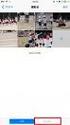 ozzio drive(mac 版 ) ユーザーガイド Last update 2015.10.27 Ver.1.0.4 1 ozzio drive とは インターネット上 ( クラウド ) に大切なデータを保存することができる便利なアプリケーション ( オンラインストレージ ) です 本資料について ozzio drive サービスは マイナーバージョンアップ等もあるため実際のクライアントと本資料に差分が発生する場合があります
ozzio drive(mac 版 ) ユーザーガイド Last update 2015.10.27 Ver.1.0.4 1 ozzio drive とは インターネット上 ( クラウド ) に大切なデータを保存することができる便利なアプリケーション ( オンラインストレージ ) です 本資料について ozzio drive サービスは マイナーバージョンアップ等もあるため実際のクライアントと本資料に差分が発生する場合があります
BizDataBank とは インターネット上 ( クラウド ) に大切なデータを保存することができる便利なアプリケーション ( オンラインストレージ ) です 本資料について BizDataBank サービスは マイナーバージョンアップ等もあるため実際のクライアントと本資 料に差分が発生する場合が
 BizDataBank(Mac 版 ) ユーザーガイド Last update 2018.1.15 Ver.2.1.7 1 BizDataBank とは インターネット上 ( クラウド ) に大切なデータを保存することができる便利なアプリケーション ( オンラインストレージ ) です 本資料について BizDataBank サービスは マイナーバージョンアップ等もあるため実際のクライアントと本資 料に差分が発生する場合があります
BizDataBank(Mac 版 ) ユーザーガイド Last update 2018.1.15 Ver.2.1.7 1 BizDataBank とは インターネット上 ( クラウド ) に大切なデータを保存することができる便利なアプリケーション ( オンラインストレージ ) です 本資料について BizDataBank サービスは マイナーバージョンアップ等もあるため実際のクライアントと本資 料に差分が発生する場合があります
4. ファイルアップロード機能 使い方 ファイルをドラッグ & ドロップ した状態 図 4-1: ファイルアップロード画面 ( 例 ) 1. 送信するファイルをドラッグ & ドロップしてください 送信するファイルの右のエリアをマウスでクリックする事により 従来のエクスプローラー形式のアップロードも可
 WebARENA 大容量ファイル転送 (1.1 版 ) 利用マニュアル 1. 機能概要 大容量ファイル転送 は 電子メールでは大きすぎて送ることができない 画像ファイル 音声 動画 CAD データなど容量の大きいファイルを オンラインストレージ上に保存し URL とパスワードを通知することで ファイルのやり取りをすることが可能な機能です 2. クライアント動作環境 クライアント動作確認済み環境につきましては以下となります
WebARENA 大容量ファイル転送 (1.1 版 ) 利用マニュアル 1. 機能概要 大容量ファイル転送 は 電子メールでは大きすぎて送ることができない 画像ファイル 音声 動画 CAD データなど容量の大きいファイルを オンラインストレージ上に保存し URL とパスワードを通知することで ファイルのやり取りをすることが可能な機能です 2. クライアント動作環境 クライアント動作確認済み環境につきましては以下となります
Web ファイルアクセス (Nextcloud) 利用マニュアル PC 操作編 Ver /4/26 明治大学情報基盤本部
 Web ファイルアクセス (Nextcloud) 利用マニュアル PC 操作編 Ver.1.1 2019/4/26 明治大学情報基盤本部 I はじめに... 3 II ログイン方法... 4 III ファイルのアップロード... 6 IV ファイルのダウンロード... 7 V ファイル フォルダ名変更... 9 VI ファイルの削除... 10 VII お気に入り機能... 11 VIII ファイル共有...
Web ファイルアクセス (Nextcloud) 利用マニュアル PC 操作編 Ver.1.1 2019/4/26 明治大学情報基盤本部 I はじめに... 3 II ログイン方法... 4 III ファイルのアップロード... 6 IV ファイルのダウンロード... 7 V ファイル フォルダ名変更... 9 VI ファイルの削除... 10 VII お気に入り機能... 11 VIII ファイル共有...
1. WebShare 編 1.1. ログイン / ログアウト ログイン 1 WebShare の URL にアクセスします xxxxx 部分は会社様によって異なります xxxxx. 2 ログイン名 パスワードを入力し
 操作ガイド Ver.2.3 目次 1. WebShare 編... - 2-1.1. ログイン / ログアウト... - 2-1.2. 表示更新... - 4-1.3. Java インストール... - 5-1.4. ファイル フォルダ一覧... - 11-1.4.1. フォルダ参照方法... - 11-1.4.2. フォルダ作成... - 16-1.4.3. アップローダ... - 18-1.4.4.
操作ガイド Ver.2.3 目次 1. WebShare 編... - 2-1.1. ログイン / ログアウト... - 2-1.2. 表示更新... - 4-1.3. Java インストール... - 5-1.4. ファイル フォルダ一覧... - 11-1.4.1. フォルダ参照方法... - 11-1.4.2. フォルダ作成... - 16-1.4.3. アップローダ... - 18-1.4.4.
LCV-Net ファイルコンテナ ユーザーマニュアル
 LCV-Net ファイルコンテナ ユーザーマニュアル 目次 本手順について... 1 用語 機能解説 新機能について...... 2 3 1. ログイン方法... 4 1.1. ファイルコンテナ の画面の構成... 5 1.2. ファイル一覧... 6 2. 基本操作 2.1. フォルダの種類... 7 2.2. フォルダを作成する... 8 2.3.ファイルをアップロードする 2.3.1. ファイルを指定してアップロード...
LCV-Net ファイルコンテナ ユーザーマニュアル 目次 本手順について... 1 用語 機能解説 新機能について...... 2 3 1. ログイン方法... 4 1.1. ファイルコンテナ の画面の構成... 5 1.2. ファイル一覧... 6 2. 基本操作 2.1. フォルダの種類... 7 2.2. フォルダを作成する... 8 2.3.ファイルをアップロードする 2.3.1. ファイルを指定してアップロード...
メールサーバ仕様変更に伴うメール設定変更方法
 Proself 利用方法 大阪産業大学 情報科学センター 2012 年 8 月 29 日初版 目次 1.Proself とは... 3 2.Proself の開始方法... 4 3.Proself の終了方法... 5 4.Proself の使い方... 6 1ファイルのアップロード方法... 6 2ファイルのダウンロード方法... 10 3フォルダ / ファイルの削除方法... 12 4フォルダの作成方法...
Proself 利用方法 大阪産業大学 情報科学センター 2012 年 8 月 29 日初版 目次 1.Proself とは... 3 2.Proself の開始方法... 4 3.Proself の終了方法... 5 4.Proself の使い方... 6 1ファイルのアップロード方法... 6 2ファイルのダウンロード方法... 10 3フォルダ / ファイルの削除方法... 12 4フォルダの作成方法...
Web ブラウザー編 ログイン フォルダーの作成 文書のアップロード 文書のダウンロード フォルダー / 文書の削除 文書公開 文書受け取り チェックアウト チェックイン ( ロック解除 ) ログアウト STEP 1 : ログイン 1 ご利用開始のお知らせ メールに記載されている URL から オン
 STEP : ご利用開始のお知らせ メールに記載されている URL から オンラインサービス 画面にアクセス https://workingfolder.fujixerox.co.jp/web/xxxxxxx/ XXXXXXX にはお客様のキャビネット ID が入ります 事前に設定しているお客様のユーザー ID/ パスワードを入力 ボタンをクリック 5 回入力を間違えるとロックされできなくなります
STEP : ご利用開始のお知らせ メールに記載されている URL から オンラインサービス 画面にアクセス https://workingfolder.fujixerox.co.jp/web/xxxxxxx/ XXXXXXX にはお客様のキャビネット ID が入ります 事前に設定しているお客様のユーザー ID/ パスワードを入力 ボタンをクリック 5 回入力を間違えるとロックされできなくなります
内容 専用アプリケーションをインストールする... 3 アカウントを設定する... 5 ファイル フォルダをアップロードする... 8 ファイル フォルダをダウンロードする 専用アプリケーションをアンインストールする 転送状態 ( ファイルアップロード進捗状況 ) を確認する
 ServersMan@Disk Windows 版専用アプリケーション操作マニュアル 1 内容 専用アプリケーションをインストールする... 3 アカウントを設定する... 5 ファイル フォルダをアップロードする... 8 ファイル フォルダをダウンロードする... 11 専用アプリケーションをアンインストールする... 12 転送状態 ( ファイルアップロード進捗状況 ) を確認する... 14
ServersMan@Disk Windows 版専用アプリケーション操作マニュアル 1 内容 専用アプリケーションをインストールする... 3 アカウントを設定する... 5 ファイル フォルダをアップロードする... 8 ファイル フォルダをダウンロードする... 11 専用アプリケーションをアンインストールする... 12 転送状態 ( ファイルアップロード進捗状況 ) を確認する... 14
ULTRA DRIVE とは インターネット上 ( クラウド ) に大切なデータを保存することが出来る便利なアプリケーション ( オンラインストレージ ) です 本資料について ULTRA DRIVE サービスは マイナーバージョンアップ等もあるため 実際のクライアントと本資料に差分が発生する場合が
 ULTRA DRIVE (Windows 版 ) ユーザガイド Last update 2016.01.15 Ver.2.1.7 ULTRA DRIVE とは インターネット上 ( クラウド ) に大切なデータを保存することが出来る便利なアプリケーション ( オンラインストレージ ) です 本資料について ULTRA DRIVE サービスは マイナーバージョンアップ等もあるため 実際のクライアントと本資料に差分が発生する場合があります
ULTRA DRIVE (Windows 版 ) ユーザガイド Last update 2016.01.15 Ver.2.1.7 ULTRA DRIVE とは インターネット上 ( クラウド ) に大切なデータを保存することが出来る便利なアプリケーション ( オンラインストレージ ) です 本資料について ULTRA DRIVE サービスは マイナーバージョンアップ等もあるため 実際のクライアントと本資料に差分が発生する場合があります
< はじめに > 推奨環境インターネット伝送サービスをご利用いただくための推奨環境は以下の通りです OS ブラウザソフト Microsoft Windows Vista Microsoft Internet Explorer 8 Microsoft Windows 7(32bit/64bit) Mi
 WEB-EDI 操作マニュアル ご注意 0:00~23:59 にお支払いの完了したデータは 翌日 13:30 以降より受信が可能です データにつきましては サーバへデータを用意した日 ( 収納日の翌日 ) から 30 日間を過ぎますと 消去されますので期間内に必ず受信してください 受信用のアドレスはこちらになります https://e-shiharai.net/webedi/ ver.5.0 版
WEB-EDI 操作マニュアル ご注意 0:00~23:59 にお支払いの完了したデータは 翌日 13:30 以降より受信が可能です データにつきましては サーバへデータを用意した日 ( 収納日の翌日 ) から 30 日間を過ぎますと 消去されますので期間内に必ず受信してください 受信用のアドレスはこちらになります https://e-shiharai.net/webedi/ ver.5.0 版
メール利用マニュアル (Web ブラウザ編 ) 1
 メール利用マニュアル (Web ブラウザ編 ) 1 目次 1. メールサービス (OWA) への接続... 4 1.1. 前提条件... 4 1.2. 接続手順... 5 2. 基本設定の変更... 9 2.1. メール表示方法の変更... 9 2.2. 添付ファイルの設定... 10 2.3. 優先受信トレイ... 12 2.4. リンクのプレビュー... 13 2.6. メッセージ形式... 14
メール利用マニュアル (Web ブラウザ編 ) 1 目次 1. メールサービス (OWA) への接続... 4 1.1. 前提条件... 4 1.2. 接続手順... 5 2. 基本設定の変更... 9 2.1. メール表示方法の変更... 9 2.2. 添付ファイルの設定... 10 2.3. 優先受信トレイ... 12 2.4. リンクのプレビュー... 13 2.6. メッセージ形式... 14
OneDrive の初期設定を行う 1. に接続します 電子メールアドレス およびパスワードを入力して [ サインイン ] をクリックします 2. office365 ホーム画面より [OneDrive]
![OneDrive の初期設定を行う 1. に接続します 電子メールアドレス およびパスワードを入力して [ サインイン ] をクリックします 2. office365 ホーム画面より [OneDrive] OneDrive の初期設定を行う 1. に接続します 電子メールアドレス およびパスワードを入力して [ サインイン ] をクリックします 2. office365 ホーム画面より [OneDrive]](/thumbs/91/107015142.jpg) OneDrive を使用する方法 OneDrive はインターネット上にデータを保存できるオンラインストレージサービスです インターネットに繋がっていれば スマートフォンやタブレットからも利用することができます 容量は 5TB まで保存することができます 本学在籍期間中の間のみご利用頂けます 本手順は windows をベースに作成しています 操作方法に関しては大きな違いはありませんが MAC や
OneDrive を使用する方法 OneDrive はインターネット上にデータを保存できるオンラインストレージサービスです インターネットに繋がっていれば スマートフォンやタブレットからも利用することができます 容量は 5TB まで保存することができます 本学在籍期間中の間のみご利用頂けます 本手順は windows をベースに作成しています 操作方法に関しては大きな違いはありませんが MAC や
AppsWF ワークフロー設定ガイド Ver.1.1 株式会社オプロ
 AppsWF ワークフロー設定ガイド Ver.1.1 株式会社オプロ 改訂履歴 Ver. 改訂日改訂内容 1.0 2019/08/22 新規発行 1.1 2019/10/04 1.3 ワークフロー設定画面を開くには に 1.3.2 Salesforce 版の操作手順 を 追加しました 本書に記載されている会社名 製品名 サービス名などは 提供各社の商標 登録商標 商品名です なお 本文中に TM マーク
AppsWF ワークフロー設定ガイド Ver.1.1 株式会社オプロ 改訂履歴 Ver. 改訂日改訂内容 1.0 2019/08/22 新規発行 1.1 2019/10/04 1.3 ワークフロー設定画面を開くには に 1.3.2 Salesforce 版の操作手順 を 追加しました 本書に記載されている会社名 製品名 サービス名などは 提供各社の商標 登録商標 商品名です なお 本文中に TM マーク
< ダッシュボード画面 > 現在開催中の研修 に ご覧いただけるセミナーがすべて表示されます 視聴したいセミナーをクリックします ( セミナーへのお申し込み方法はこちらをご参照ください ) マウスをセミナー名の上に移動すると色が変わります 色の変わる範囲はどこでもクリックすることができます < 講座
 動画を視聴する手順 < トップページ > ログイン ID( メールアドレス )/ パスワードを入力して を押します ( 会員登録が済んでいない方はこちらのマニュアルをご参照ください ) 1 < ダッシュボード画面 > 現在開催中の研修 に ご覧いただけるセミナーがすべて表示されます 視聴したいセミナーをクリックします ( セミナーへのお申し込み方法はこちらをご参照ください ) マウスをセミナー名の上に移動すると色が変わります
動画を視聴する手順 < トップページ > ログイン ID( メールアドレス )/ パスワードを入力して を押します ( 会員登録が済んでいない方はこちらのマニュアルをご参照ください ) 1 < ダッシュボード画面 > 現在開催中の研修 に ご覧いただけるセミナーがすべて表示されます 視聴したいセミナーをクリックします ( セミナーへのお申し込み方法はこちらをご参照ください ) マウスをセミナー名の上に移動すると色が変わります
NSS利用者マニュアル
 C.1 共有フォルダ接続 操作の概要 C.2 Windows から接続 操作する C.3 Mac OS X から接続 操作する 65 C.1 共有フォルダ接続 操作の概要 アクセスが許可されている研究データ交換システムの個人用共有フォルダまたはメーリングリストの共有フォルダに接続して フォルダを作成したり ファイルをアップロードまたはダウンロードしたりすることができます 参考 共有フォルダのフォルダ名およびファイル名について共有フォルダのフォルダ名およびファイル名には
C.1 共有フォルダ接続 操作の概要 C.2 Windows から接続 操作する C.3 Mac OS X から接続 操作する 65 C.1 共有フォルダ接続 操作の概要 アクセスが許可されている研究データ交換システムの個人用共有フォルダまたはメーリングリストの共有フォルダに接続して フォルダを作成したり ファイルをアップロードまたはダウンロードしたりすることができます 参考 共有フォルダのフォルダ名およびファイル名について共有フォルダのフォルダ名およびファイル名には
SILAND.JP テンプレート集
 i-wellness クライアント証明書インストールマニュアル 第 5.0 版 作成者ウェルネス コミュニケーションズ ( 株 ) 作成日 2015 年 12 月 8 日 最終更新日 2018 年 7 月 24 日 1 / 34 目次 i-wellness クライアント証明書インストールマニュアル... 1 目次... 2 1. Internet Explorer をご利用の場合... 3 2. Internet
i-wellness クライアント証明書インストールマニュアル 第 5.0 版 作成者ウェルネス コミュニケーションズ ( 株 ) 作成日 2015 年 12 月 8 日 最終更新日 2018 年 7 月 24 日 1 / 34 目次 i-wellness クライアント証明書インストールマニュアル... 1 目次... 2 1. Internet Explorer をご利用の場合... 3 2. Internet
Proselfの利用方法
 Proself の利用方法 東海大学札幌校舎 第 1.1 版 目次 1. Proself を利用するには... 1 1.1. ウェブからの利用... 1 1.2. 閲覧用ソフトウェアをインストールして利用... 1 1.2.1. Windows の場合... 1 1.2.2. Android の場合... 2 1.2.3. ios の場合... 2 1.2.4. Proself Client と同期ツール...
Proself の利用方法 東海大学札幌校舎 第 1.1 版 目次 1. Proself を利用するには... 1 1.1. ウェブからの利用... 1 1.2. 閲覧用ソフトウェアをインストールして利用... 1 1.2.1. Windows の場合... 1 1.2.2. Android の場合... 2 1.2.3. ios の場合... 2 1.2.4. Proself Client と同期ツール...
SAMBA Stunnel(Windows) 編 1. インストール 1 セキュア SAMBA の URL にアクセスし ログインを行います xxx 部分は会社様によって異なります xxxxx 2 Windows 版ダウンロード ボ
 操作ガイド Ver.2.3 目次 1. インストール... - 2-2. SAMBA Stunnel 利用... - 8-2.1. 接続確認... - 8-2.2. 編集... - 11-2.3. インポート... - 14-2.4. 削除... - 15-2.5 フォルダショートカットの作成... - 16-3. 動作環境... - 18-4. 参考資料 ( 接続状況が不安定な場合の対処方法について
操作ガイド Ver.2.3 目次 1. インストール... - 2-2. SAMBA Stunnel 利用... - 8-2.1. 接続確認... - 8-2.2. 編集... - 11-2.3. インポート... - 14-2.4. 削除... - 15-2.5 フォルダショートカットの作成... - 16-3. 動作環境... - 18-4. 参考資料 ( 接続状況が不安定な場合の対処方法について
SAMBA Stunnel(Mac) 編 1. インストール 1 セキュア SAMBA の URL にアクセスし ログインを行います xxxxx 部分は会社様によって異なります xxxxx 2 Mac OS 版ダウンロー
 操作ガイド Ver.2.3 目次 1. インストール... - 2-2. SAMBA Stunnel 利用... - 5-2.1. 接続確認... - 5-2.2. 編集... - 9-2.3. インポート... - 12-2.4. 削除... - 14-3. 動作環境... - 15-4. 参考資料 ( 接続状況が不安定な場合の対処方法について )... - 16-4.1. サービスの再起動...
操作ガイド Ver.2.3 目次 1. インストール... - 2-2. SAMBA Stunnel 利用... - 5-2.1. 接続確認... - 5-2.2. 編集... - 9-2.3. インポート... - 12-2.4. 削除... - 14-3. 動作環境... - 15-4. 参考資料 ( 接続状況が不安定な場合の対処方法について )... - 16-4.1. サービスの再起動...
スライド 1
 e 研修 S-LMS+ e ラーニング Simple e-learning Management System Plus 操作説明書 管理者機能 ( 研修コース教材作成管理 (LCMS) 編 ) Learning Content Management System 05 年 月 Ver..7. アーチ株式会社 機能 e 研修管理機能 LOGIN 画面 (PC 環境用 ) 説明 e 研修管理機能 LOGIN
e 研修 S-LMS+ e ラーニング Simple e-learning Management System Plus 操作説明書 管理者機能 ( 研修コース教材作成管理 (LCMS) 編 ) Learning Content Management System 05 年 月 Ver..7. アーチ株式会社 機能 e 研修管理機能 LOGIN 画面 (PC 環境用 ) 説明 e 研修管理機能 LOGIN
目次 ログイン ログイン お知らせ画面... 3 チェック結果の表示 / 新規作成 / 更新 / データ出力 チェック結果一覧の表示 新規作成 チェック結果の検索 チェック結果の詳
 FUJITSU Intelligent Society Solution 智の WA! アセスメント支援クラウド ユーザーマニュアル 平成 29 年 7 月 31 日 株式会社富士通エフサス Copyright 2014-2017 FUJITSU FSAS INC. 目次 ログイン... 1 1.1. ログイン... 1 1.2. お知らせ画面... 3 チェック結果の表示 / 新規作成 / 更新
FUJITSU Intelligent Society Solution 智の WA! アセスメント支援クラウド ユーザーマニュアル 平成 29 年 7 月 31 日 株式会社富士通エフサス Copyright 2014-2017 FUJITSU FSAS INC. 目次 ログイン... 1 1.1. ログイン... 1 1.2. お知らせ画面... 3 チェック結果の表示 / 新規作成 / 更新
操作マニュアル 廃止届出登録 第 8 版 2019 年 7 月 22 日
 操作マニュアル 廃止届出登録 第 8 版 2019 年 7 月 22 日 1-1. ログイン / ログアウト ( 共通 ) 申請手続き等を行う場合再生可能エネルギー電子申請ホームページにアクセスし ログインを行います 対応ブラウザ : Microsoft Edge Internet Explorer 11 Google Chrome Firefox Safari ログイン方法 [ ログイン ] をクリックします
操作マニュアル 廃止届出登録 第 8 版 2019 年 7 月 22 日 1-1. ログイン / ログアウト ( 共通 ) 申請手続き等を行う場合再生可能エネルギー電子申請ホームページにアクセスし ログインを行います 対応ブラウザ : Microsoft Edge Internet Explorer 11 Google Chrome Firefox Safari ログイン方法 [ ログイン ] をクリックします
目次 1. はじめに WEB インタフェース... 4 アクセス方法... 4 操作方法 FTP クライアント FFFTP(WINDOWS) インストール方法 アクセス方法 操作方法 CYBERD
 ストレージサービスご利用マニュアル (Ver1.3) 目次 1. はじめに... 3 2. WEB インタフェース... 4 アクセス方法... 4 操作方法... 5 3.FTP クライアント... 9 3-1.FFFTP(WINDOWS)... 10 インストール方法... 10 アクセス方法... 11 操作方法... 15 3-2.CYBERDUCK (MAC OS)... 20 〇インストール方法...
ストレージサービスご利用マニュアル (Ver1.3) 目次 1. はじめに... 3 2. WEB インタフェース... 4 アクセス方法... 4 操作方法... 5 3.FTP クライアント... 9 3-1.FFFTP(WINDOWS)... 10 インストール方法... 10 アクセス方法... 11 操作方法... 15 3-2.CYBERDUCK (MAC OS)... 20 〇インストール方法...
1. Office365 ProPlus アプリケーションから利用する方法 (Windows / Mac) この方法では Office365 ProPlus アプリケーションで ファイルの保管先として OneDrive を指定することができます Office365 ProPlus アプリケーションで
 Microsoft OneDrive 利用マニュアル お使いの PC で OneDrive を利用するには 下記の方法があります 本マニュアルでは それぞれの方法で OneDrive を利用する手順 ( サインイン サインアウトの手順 ) を説明します 1. Office365 ProPlus アプリケーションから利用する方法 (Windows / Mac) Office アプリケーションは ファイルの保管先として
Microsoft OneDrive 利用マニュアル お使いの PC で OneDrive を利用するには 下記の方法があります 本マニュアルでは それぞれの方法で OneDrive を利用する手順 ( サインイン サインアウトの手順 ) を説明します 1. Office365 ProPlus アプリケーションから利用する方法 (Windows / Mac) Office アプリケーションは ファイルの保管先として
はじめに 本書を読むにあたって 本書では 次の用語 及びマークを使用しています クリック : マウスポインタを目的の位置でマウスの左ボタンをすばやく1 回押して離すことをいいます 本文では 選択 として表現していることもあります ダブルクリック : マウスポインタを目的の位置でマウスの左ボタンをすば
 成田国際空港株式会社 電子提出システム着陸帯等立入連絡調整表 ( 承認編 ) はじめに 本書を読むにあたって 本書では 次の用語 及びマークを使用しています クリック : マウスポインタを目的の位置でマウスの左ボタンをすばやく1 回押して離すことをいいます 本文では 選択 として表現していることもあります ダブルクリック : マウスポインタを目的の位置でマウスの左ボタンをすばやく2 回押して離すことをいいます
成田国際空港株式会社 電子提出システム着陸帯等立入連絡調整表 ( 承認編 ) はじめに 本書を読むにあたって 本書では 次の用語 及びマークを使用しています クリック : マウスポインタを目的の位置でマウスの左ボタンをすばやく1 回押して離すことをいいます 本文では 選択 として表現していることもあります ダブルクリック : マウスポインタを目的の位置でマウスの左ボタンをすばやく2 回押して離すことをいいます
P. もくじ 4.ShareDisk 機能 4-. アップロード方法の種類 アップロード可能なファイルサイズ 4-. ファイルの送信 ( ドラッグ & ドロップでアップロード (HTML5)) 4-3. ファイルの送信 ( ファイルずつ指定してアップロード ) 4-4. 送信状況一覧 4-5. ファ
 Biz ストレージファイルシェアユーザー操作マニュアル ~ShareDisk 機能 ~ ご不明な点はサイト内の よくある質問 をご覧ください 0 年 4 月 ShareStage ASP サービス よりサービス名称を変更いたしました 08 年 3 月 日更新 NTT コミュニケーションズ株式会社 P. もくじ 4.ShareDisk 機能 4-. アップロード方法の種類 アップロード可能なファイルサイズ
Biz ストレージファイルシェアユーザー操作マニュアル ~ShareDisk 機能 ~ ご不明な点はサイト内の よくある質問 をご覧ください 0 年 4 月 ShareStage ASP サービス よりサービス名称を変更いたしました 08 年 3 月 日更新 NTT コミュニケーションズ株式会社 P. もくじ 4.ShareDisk 機能 4-. アップロード方法の種類 アップロード可能なファイルサイズ
共済会_Kねっと利用マニュアル(2018).indd
 ~ K ねっとシステム利用マニュアル ~ ご注意 この冊子にはインターネット上で職員会員に関するデータを取り扱うための設定や操作方法等が記載されています 別紙 WEB 方式利用通知 とあわせて厳重に管理及び保管をしてください 2018.9 改訂 目次 Ⅰ.K ねっと概要 1 Ⅱ.K ねっとへの接続方法 ( ログイン ) 1 Ⅲ. 操作方法 1. ファイルのダウンロード ( 俸給等報告データの 取得
~ K ねっとシステム利用マニュアル ~ ご注意 この冊子にはインターネット上で職員会員に関するデータを取り扱うための設定や操作方法等が記載されています 別紙 WEB 方式利用通知 とあわせて厳重に管理及び保管をしてください 2018.9 改訂 目次 Ⅰ.K ねっと概要 1 Ⅱ.K ねっとへの接続方法 ( ログイン ) 1 Ⅲ. 操作方法 1. ファイルのダウンロード ( 俸給等報告データの 取得
目次 1. PDF 変換サービスの設定について )Internet Explorer をご利用の場合 )Microsoft Edge をご利用の場合 )Google Chrome をご利用の場合 )Mozilla Firefox をご利
 PDF 変換サービス セキュリティ設定マニュアル 第 21 版 2018 年 2 月 目次 1. PDF 変換サービスの設定について...2 1-1)Internet Explorer をご利用の場合...2 1-2)Microsoft Edge をご利用の場合... 14 1-3)Google Chrome をご利用の場合... 18 1-4)Mozilla Firefox をご利用の場合...
PDF 変換サービス セキュリティ設定マニュアル 第 21 版 2018 年 2 月 目次 1. PDF 変換サービスの設定について...2 1-1)Internet Explorer をご利用の場合...2 1-2)Microsoft Edge をご利用の場合... 14 1-3)Google Chrome をご利用の場合... 18 1-4)Mozilla Firefox をご利用の場合...
1. マイページの取得 学情主催イベント原稿入稿システム URL 上記 URL にアクセスしてください ( ブラウザに直接入力してください ) 1-1. メールアドレスの入力 トップページ 上記の学情主催イベント原
 学情主催イベント原稿入稿システム利用マニュアル ( 第三版 2017. 7) 目次 1. マイページの取得... 1 1-1. メールアドレスの入力... 1 1-2. マイページ登録用 URL の送信... 2 1-3. マイページ登録情報の入力... 3 1-4. マイページ登録情報の確認... 3 1-5. マイページ取得完了... 4 2. ログイン... 4 3. パスワードの再設定...
学情主催イベント原稿入稿システム利用マニュアル ( 第三版 2017. 7) 目次 1. マイページの取得... 1 1-1. メールアドレスの入力... 1 1-2. マイページ登録用 URL の送信... 2 1-3. マイページ登録情報の入力... 3 1-4. マイページ登録情報の確認... 3 1-5. マイページ取得完了... 4 2. ログイン... 4 3. パスワードの再設定...
1.WebClass( ウェブクラス ) とは WebClass を利用される前に 学生の立場で WebClass を利用してみましょう... 4 開始方法... 4 資料を閲覧する 先生の立場で WebClass を利用してみましょう... 8 資料を
 WebClass 体験コースマニュアル 資料機能編 ( 先生用 ) 2018 年 作成者 : 日本データパシフィック株式会社 1.WebClass( ウェブクラス ) とは... 3 2.WebClass を利用される前に... 3 3. 学生の立場で WebClass を利用してみましょう... 4 開始方法... 4 資料を閲覧する... 6 4. 先生の立場で WebClass を利用してみましょう...
WebClass 体験コースマニュアル 資料機能編 ( 先生用 ) 2018 年 作成者 : 日本データパシフィック株式会社 1.WebClass( ウェブクラス ) とは... 3 2.WebClass を利用される前に... 3 3. 学生の立場で WebClass を利用してみましょう... 4 開始方法... 4 資料を閲覧する... 6 4. 先生の立場で WebClass を利用してみましょう...
P.2 もくじ 8. ファイルのアップロードとダウンロード 8-. ファイルのアップロード 8-2. ファイル指定でアップロード 8-3. Zip 解凍アップロード 8-4. ドラッグ & ドロップで一括アップロード 8-5. ファイルのダウンロード 9. ファイルの送信 ( おすすめ機能 ) 9-
 Biz ストレージファイルシェアユーザー操作マニュアル ~MyDisk 機能 ~ ご不明な点はサイト内の よくある質問 をご覧ください 202 年 4 月 ShareStage ASP サービス よりサービス名称を変更いたしました 208 年 3 月 22 日更新 NTT コミュニケーションズ株式会社 P.2 もくじ 8. ファイルのアップロードとダウンロード 8-. ファイルのアップロード 8-2.
Biz ストレージファイルシェアユーザー操作マニュアル ~MyDisk 機能 ~ ご不明な点はサイト内の よくある質問 をご覧ください 202 年 4 月 ShareStage ASP サービス よりサービス名称を変更いたしました 208 年 3 月 22 日更新 NTT コミュニケーションズ株式会社 P.2 もくじ 8. ファイルのアップロードとダウンロード 8-. ファイルのアップロード 8-2.
1. メールにファイルを添付する メールには画像や文書ファイルなどを添付することができます ファイルをドラッグ & ドロップで添付する方法と ファイルを指定して添付する方法があります 1.1. ファイルをドラッグ & ドロップで添付する この機能は ブラウザバージョンおよび設定によっては ご利用いた
 作成 : 平成 19 年 5 月 23 日 修正 : 平成 28 年 2 月 8 日 Active!mail 6.5 の便利な使い方 目 次 1. メールにファイルを添付する... 2 1.1. ファイルをドラッグ & ドロップで添付する... 2 1.2. ファイルを指定して添付する... 4 2. メールを削除する... 6 2.1. メールを削除する ( 直接削除する )... 7 2.2.
作成 : 平成 19 年 5 月 23 日 修正 : 平成 28 年 2 月 8 日 Active!mail 6.5 の便利な使い方 目 次 1. メールにファイルを添付する... 2 1.1. ファイルをドラッグ & ドロップで添付する... 2 1.2. ファイルを指定して添付する... 4 2. メールを削除する... 6 2.1. メールを削除する ( 直接削除する )... 7 2.2.
PowerPoint プレゼンテーション
 Web 請求システム操作説明書一般用 1 2016/6/12 1. 新規会員登録 2. 請求情報 3. お客様情報の編集 4. 本支店 ( 取りまとめ ) 登録 2 1 新規会員登録 1Web ブラウザを開けて お手元の請求書裏面に印字している URL を直接入力してください https://rainbows.co.jp/ 推奨ブラウザ : Windows Internet Explorer 7.x
Web 請求システム操作説明書一般用 1 2016/6/12 1. 新規会員登録 2. 請求情報 3. お客様情報の編集 4. 本支店 ( 取りまとめ ) 登録 2 1 新規会員登録 1Web ブラウザを開けて お手元の請求書裏面に印字している URL を直接入力してください https://rainbows.co.jp/ 推奨ブラウザ : Windows Internet Explorer 7.x
ozzio drive とは インターネット上 ( クラウド ) に大切なデータを保存することが出来る便利なアプリケーション ( オンラインストレージ ) です 本資料について ozzio drive サービスは マイナーバージョンアップ等もあるため 実際のクライアントと本資料に差分が発生する場合が
 ozzio drive (Windows 版 ) ユーザガイド Last update 2015.10.27 Ver.1.0.9 ozzio drive とは インターネット上 ( クラウド ) に大切なデータを保存することが出来る便利なアプリケーション ( オンラインストレージ ) です 本資料について ozzio drive サービスは マイナーバージョンアップ等もあるため 実際のクライアントと本資料に差分が発生する場合があります
ozzio drive (Windows 版 ) ユーザガイド Last update 2015.10.27 Ver.1.0.9 ozzio drive とは インターネット上 ( クラウド ) に大切なデータを保存することが出来る便利なアプリケーション ( オンラインストレージ ) です 本資料について ozzio drive サービスは マイナーバージョンアップ等もあるため 実際のクライアントと本資料に差分が発生する場合があります
2. ccmybox を利用するには ccmybox の利用には Web ブラウザが必要ですが パソコンの Web ブラウザだけでなく スマートフォンなどのモバイル機器の Web ブラウザからも接続が可能です また Web ブラウザを利用した接続方法以外に 専用接続ツールがメーカーより提供されていま
 作成 : 平成 26 年 4 月 1 日 更新 : 平成 28 年 4 月 28 日 ccmybox の利用方法 目 次 1. はじめに... 1 2. ccmybox を利用するには... 2 3. ccmybox のメンテナンスについて... 2 4. Web ブラウザを利用した接続手順... 2 5. 専用接続ツールを利用した接続手順... 5 6. Q&A... 14 1. はじめに ccmybox
作成 : 平成 26 年 4 月 1 日 更新 : 平成 28 年 4 月 28 日 ccmybox の利用方法 目 次 1. はじめに... 1 2. ccmybox を利用するには... 2 3. ccmybox のメンテナンスについて... 2 4. Web ブラウザを利用した接続手順... 2 5. 専用接続ツールを利用した接続手順... 5 6. Q&A... 14 1. はじめに ccmybox
BizDataBank (Windows 版 ) ユーザガイド Last update Ver.2.1.9
 BizDataBank (Windows 版 ) ユーザガイド Last update 2018.6.4 Ver.2.1.9 BizDataBank とは インターネット上 ( クラウド ) に大切なデータを保存することができる便利なアプリケー ション ( オンラインストレージ ) です 本資料について BizDataBank サービスは マイナーバージョンアップ等もあるため 実際のクライアント と本資料に差分が発生する場合があります
BizDataBank (Windows 版 ) ユーザガイド Last update 2018.6.4 Ver.2.1.9 BizDataBank とは インターネット上 ( クラウド ) に大切なデータを保存することができる便利なアプリケー ション ( オンラインストレージ ) です 本資料について BizDataBank サービスは マイナーバージョンアップ等もあるため 実際のクライアント と本資料に差分が発生する場合があります
目次 目次 動作環境と注意事項 AOSBOX AI プラスの動作環境について アプリのアンインストール アンインストール 動作環境 注意事項 よくある質問 お問い合わ
 AOS データ株式会社 AOSBOX AI プラス 操作マニュアル ( 簡易版 ) Ver.1.03 版 改定履歴 Ver.1.02 版 Ver.1.01 版 Ver.1.00 版リリースバージョン 目次 目次... 2 1 動作環境と注意事項... 3 1-1 AOSBOX AI プラスの動作環境について... 3 7 アプリのアンインストール... 18 7-1 アンインストール... 18 1-1-1
AOS データ株式会社 AOSBOX AI プラス 操作マニュアル ( 簡易版 ) Ver.1.03 版 改定履歴 Ver.1.02 版 Ver.1.01 版 Ver.1.00 版リリースバージョン 目次 目次... 2 1 動作環境と注意事項... 3 1-1 AOSBOX AI プラスの動作環境について... 3 7 アプリのアンインストール... 18 7-1 アンインストール... 18 1-1-1
目次 1. はじめに 更新履歴 ログイン ログアウト ログイン時の URL とユーザー名 ログイン ログアウト トップ画面 活動一覧画面 活動情報の
 子どもゆめ基金助成活動情報サイト 団体管理サイト操作マニュアル Ver.1.1 目次 1. はじめに... 3 1.1. 更新履歴... 3 2. ログイン ログアウト... 5 2.1. ログイン時の URL とユーザー名... 5 2.2. ログイン... 5 2.3. ログアウト... 6 3. トップ画面... 7 3.1. 活動一覧画面... 7 3.2. 活動情報の 詳細 について...
子どもゆめ基金助成活動情報サイト 団体管理サイト操作マニュアル Ver.1.1 目次 1. はじめに... 3 1.1. 更新履歴... 3 2. ログイン ログアウト... 5 2.1. ログイン時の URL とユーザー名... 5 2.2. ログイン... 5 2.3. ログアウト... 6 3. トップ画面... 7 3.1. 活動一覧画面... 7 3.2. 活動情報の 詳細 について...
目次. WEB メールへのログイン.... メール送信手順.... メール受信手順.... アドレス帳の操作手順.... フォルダーの操作手順 メール発信者登録 署名登録手順 基本的な設定 参考情報... 8
 Web メール操作マニュアル 目次. WEB メールへのログイン.... メール送信手順.... メール受信手順.... アドレス帳の操作手順.... フォルダーの操作手順... 6. メール発信者登録 署名登録手順... 8 7. 基本的な設定... 9 8. 参考情報... 8 . WEB メールへのログイン 概要 ユーザアカウントでのログイン手順を記載します. ログイン方法を記載します URL:https://webmail.clovernet.ne.jp/
Web メール操作マニュアル 目次. WEB メールへのログイン.... メール送信手順.... メール受信手順.... アドレス帳の操作手順.... フォルダーの操作手順... 6. メール発信者登録 署名登録手順... 8 7. 基本的な設定... 9 8. 参考情報... 8 . WEB メールへのログイン 概要 ユーザアカウントでのログイン手順を記載します. ログイン方法を記載します URL:https://webmail.clovernet.ne.jp/
<4D F736F F D F8E FEE95F1836C F8EE88F878F F88979D8BC68ED2976C A2E646F63>
 さんぱいくん への情報登録方法 1. まず http://www2.sanpainet.or.jp にアクセスします 産廃情報ネット http://www.sanpainet.or.jp からもリンクをたどることができます 2. メニュー画面情報を公表する公表項目セットデータの新規登録 編集や公表 公表停止の設定を行なうことができます 処理業者データ登録 変更 をクリック 3. ログインする処理業者向けのログイン画面が表示されます
さんぱいくん への情報登録方法 1. まず http://www2.sanpainet.or.jp にアクセスします 産廃情報ネット http://www.sanpainet.or.jp からもリンクをたどることができます 2. メニュー画面情報を公表する公表項目セットデータの新規登録 編集や公表 公表停止の設定を行なうことができます 処理業者データ登録 変更 をクリック 3. ログインする処理業者向けのログイン画面が表示されます
ファイル宅配便サービス 利用マニュアル
 総合情報センター ファイル宅配サービス利用マニュアル 目次 1. はじめに... 2 2. セキュアファイル便を起動する... 3 3. セキュアファイル便の初期設定... 4 4. ファイルのアップロード... 5 5. ファイルのダウンロード... 9 資料 1. 処理をキャンセルするには... 11 p. 1 1. はじめに 本資料はメールの添付ファイルでは送信ができない大容量のファイルを指定されたメールアド
総合情報センター ファイル宅配サービス利用マニュアル 目次 1. はじめに... 2 2. セキュアファイル便を起動する... 3 3. セキュアファイル便の初期設定... 4 4. ファイルのアップロード... 5 5. ファイルのダウンロード... 9 資料 1. 処理をキャンセルするには... 11 p. 1 1. はじめに 本資料はメールの添付ファイルでは送信ができない大容量のファイルを指定されたメールアド
目次 1. はじめに ストレージサービスの利用開始準備 ( パスワード設定 ) Web ブラウザからの利用 ウェブブラウザでポータルにログインする 個人設定を行う ファイルのアップロード / ダウンロード..
 ペタバイト級データサイエンス統合クラウドストレージシステム WebDAV ストレージ (IIC Storage) ユーザガイド 2015/11/24 目次 1. はじめに... 3 2. ストレージサービスの利用開始準備 ( パスワード設定 )... 4 3. Web ブラウザからの利用... 6 3.1. ウェブブラウザでポータルにログインする... 6 3.2. 個人設定を行う... 8 3.3.
ペタバイト級データサイエンス統合クラウドストレージシステム WebDAV ストレージ (IIC Storage) ユーザガイド 2015/11/24 目次 1. はじめに... 3 2. ストレージサービスの利用開始準備 ( パスワード設定 )... 4 3. Web ブラウザからの利用... 6 3.1. ウェブブラウザでポータルにログインする... 6 3.2. 個人設定を行う... 8 3.3.
PowerPoint プレゼンテーション
 JAMOTE 認証サービス サービスガイドライン適合事業所認定 Web 申請サイト操作手引き 2018 年 10 月 15 日第 4 版 JAMOTE 認証サービス株式会社 1.Web 申請サイトで行えること 申請書類の提出 : 本サイトにPDF 文書などをアップロードして頂きます 現地審査の日程調整 : 担当審査員との間で 現地審査の日程調整をして頂きます 2. 申請事業所の登録 登録 をクリックします
JAMOTE 認証サービス サービスガイドライン適合事業所認定 Web 申請サイト操作手引き 2018 年 10 月 15 日第 4 版 JAMOTE 認証サービス株式会社 1.Web 申請サイトで行えること 申請書類の提出 : 本サイトにPDF 文書などをアップロードして頂きます 現地審査の日程調整 : 担当審査員との間で 現地審査の日程調整をして頂きます 2. 申請事業所の登録 登録 をクリックします
システム設計書
 二松學舍大学二松メール (Gmail) 学生向け移行マニュアル バージョン 2.1 発効日 改訂日 2013 年 3 月 29 日 二松学舎大学情報センター i 目次 1. 新二松メール (Gmail) ログイン ログアウト方法...1 1.1. 新二松メール (Gmail) ログイン方法... 1 1.2. 新二松メール (Gmail) ログアウト方法... 4 2. メールデータ移行方法...5
二松學舍大学二松メール (Gmail) 学生向け移行マニュアル バージョン 2.1 発効日 改訂日 2013 年 3 月 29 日 二松学舎大学情報センター i 目次 1. 新二松メール (Gmail) ログイン ログアウト方法...1 1.1. 新二松メール (Gmail) ログイン方法... 1 1.2. 新二松メール (Gmail) ログアウト方法... 4 2. メールデータ移行方法...5
PowerPoint プレゼンテーション
 Page:1 らくらくバックアップ for PC(AOS BOX) マニュアル 2014.11.27 更新 目次 Page:2 1. 機能概要一覧 2. 導入編 2-1. 導入編 ~ インストールと初期設定 ~ 2-2. 導入編 ~ インストールと初期設定 ~ 2-3. 導入編 ~ インストールと初期設定 ~ 2-4. 導入編 ~ インストールと初期設定 ~ 2-5. 導入編 ~ 設定 1~ 2-6.
Page:1 らくらくバックアップ for PC(AOS BOX) マニュアル 2014.11.27 更新 目次 Page:2 1. 機能概要一覧 2. 導入編 2-1. 導入編 ~ インストールと初期設定 ~ 2-2. 導入編 ~ インストールと初期設定 ~ 2-3. 導入編 ~ インストールと初期設定 ~ 2-4. 導入編 ~ インストールと初期設定 ~ 2-5. 導入編 ~ 設定 1~ 2-6.
ULTRA DRIVE とは インターネット 上 (クラウド)に 大 切 なデータを 保 存 することができる 便 利 なアプリケーション (オンラインストレージ)です 本 資 料 について ULTRA DRIVE サービスは マイナーバージョンアップ 等 もあるため 実 際 のクライアントと 本
 ULTRA DRIVE(Mac 版 ) ユーザーガイド Last update 2016.01.15 Ver.2.1.4 1 ULTRA DRIVE とは インターネット 上 (クラウド)に 大 切 なデータを 保 存 することができる 便 利 なアプリケーション (オンラインストレージ)です 本 資 料 について ULTRA DRIVE サービスは マイナーバージョンアップ 等 もあるため 実 際
ULTRA DRIVE(Mac 版 ) ユーザーガイド Last update 2016.01.15 Ver.2.1.4 1 ULTRA DRIVE とは インターネット 上 (クラウド)に 大 切 なデータを 保 存 することができる 便 利 なアプリケーション (オンラインストレージ)です 本 資 料 について ULTRA DRIVE サービスは マイナーバージョンアップ 等 もあるため 実 際
Works Mobile セットアップガイド 目次 管理者画面へのログイン... 1 ドメイン所有権の確認... 2 操作手順... 2 組織の登録 / 編集 / 削除... 6 組織を個別に追加 ( マニュアル操作による登録 )... 6 組織を一括追加 (XLS ファイルによる一括登録 )...
 Works Mobile セットアップガイド セットアップガイド Works Mobile Japan Setup Guide Manual for Lite-plan ver. 3.0.0 Works Mobile セットアップガイド 目次 管理者画面へのログイン... 1 ドメイン所有権の確認... 2 操作手順... 2 組織の登録 / 編集 / 削除... 6 組織を個別に追加 ( マニュアル操作による登録
Works Mobile セットアップガイド セットアップガイド Works Mobile Japan Setup Guide Manual for Lite-plan ver. 3.0.0 Works Mobile セットアップガイド 目次 管理者画面へのログイン... 1 ドメイン所有権の確認... 2 操作手順... 2 組織の登録 / 編集 / 削除... 6 組織を個別に追加 ( マニュアル操作による登録
SAMBA Remote(Mac) 編 PC にソフトをインストールすることによって OpenVPN でセキュア SAMBA へ接続することができます 注意 OpenVPN 接続は仮想 IP を使用します ローカル環境にて IP 設定が被らない事をご確認下さい 万が一仮想 IP とローカル環境 IP
 操作ガイド Ver.2.3 目次 1. インストール... - 2-2. SAMBA Remote 利用... - 5-2.1. 接続確認... - 5-2.2. 自動接続... - 10-2.3. 編集... - 12-2.4. インポート... - 15-2.5. 削除... - 17-2.6. 参考資料 ( 接続状況が不安定な場合の対処方法について )... - 18-2.6.1. サービスの再起動...
操作ガイド Ver.2.3 目次 1. インストール... - 2-2. SAMBA Remote 利用... - 5-2.1. 接続確認... - 5-2.2. 自動接続... - 10-2.3. 編集... - 12-2.4. インポート... - 15-2.5. 削除... - 17-2.6. 参考資料 ( 接続状況が不安定な場合の対処方法について )... - 18-2.6.1. サービスの再起動...
PC にソフトをインストールすることによって OpenVPN でセキュア SAMBA へ接続することができます 注意 OpenVPN 接続は仮想 IP を使用します ローカル環境にて IP 設定が被らない事をご確認下さい 万が一仮想 IP とローカル環境 IP が被るとローカル環境内接続が行えなくな
 操作ガイド Ver.2.3 目次 1. インストール... - 2-2. SAMBA Remote 利用... - 9-2.1. 接続確認... - 9-2.2. 自動接続... - 11-2.3. 編集... - 13-2.4. インポート... - 16-2.5. 削除... - 18-2.6. 参考資料 ( 接続状況が不安定な場合の対処方法について )... - 19-2.6.1. サービスの再起動...
操作ガイド Ver.2.3 目次 1. インストール... - 2-2. SAMBA Remote 利用... - 9-2.1. 接続確認... - 9-2.2. 自動接続... - 11-2.3. 編集... - 13-2.4. インポート... - 16-2.5. 削除... - 18-2.6. 参考資料 ( 接続状況が不安定な場合の対処方法について )... - 19-2.6.1. サービスの再起動...
キャビネットの確認 キャビネットの確認 登録権または参照権があるキャビネットでは キャビネットの登録データを確認できます 各利用者の権限は 管理者によって設定されます キャビネットとファイル送受信の違い それぞれの特徴を確認し お客様のニーズに合わせて利用してください ファイル送受信の操作方法 ファ
 この章では キャビネットの利用方法などについて説明します キャビネットは 利用者同士が共有するデータ保管場所として利用できます ただし キャビネットは管理者のみが登録できます キャビネットの確認 26 新着データの確認 35 ごみ箱の確認 36 ファイルの検索 39 ファイルの管理 41 簡易クリップ 48 キャビネットの設定 49 キャビネットの確認 キャビネットの確認 登録権または参照権があるキャビネットでは
この章では キャビネットの利用方法などについて説明します キャビネットは 利用者同士が共有するデータ保管場所として利用できます ただし キャビネットは管理者のみが登録できます キャビネットの確認 26 新着データの確認 35 ごみ箱の確認 36 ファイルの検索 39 ファイルの管理 41 簡易クリップ 48 キャビネットの設定 49 キャビネットの確認 キャビネットの確認 登録権または参照権があるキャビネットでは
SILAND.JP テンプレート集
 i-vote ユーザ操作ガイド ~ 立候補申請編 ~ 第 1.0 版 作成日 2018 年 9 月 7 日 最終更新日 2018 年 9 月 7 日 1 / 26 改版履歴 版数日付改版内容 1.1 2018/09/07 新規作成 2 / 26 目次 利用環境... 4 推奨ブラウザ... 4 Javascript について... 4 ログイン... 5 パスワードの再発行 ( パスワードを忘れた場合
i-vote ユーザ操作ガイド ~ 立候補申請編 ~ 第 1.0 版 作成日 2018 年 9 月 7 日 最終更新日 2018 年 9 月 7 日 1 / 26 改版履歴 版数日付改版内容 1.1 2018/09/07 新規作成 2 / 26 目次 利用環境... 4 推奨ブラウザ... 4 Javascript について... 4 ログイン... 5 パスワードの再発行 ( パスワードを忘れた場合
PowerPoint プレゼンテーション
 クラウドバックアップサービス 2016 年 05 月 26 日 目次 1.AOSアプリユーザー IDとライセンスキーの登録... 2 2. 起動と新規登録... 4 3. アプリ画面説明... 6 ホーム画面... 6 ナビゲーションドロワー... 6 バックアップデータの選択... 7 データの復元... 8 バックアップ済みデータの削除... 11 設定... 13 4.Webブラウザでの確認...
クラウドバックアップサービス 2016 年 05 月 26 日 目次 1.AOSアプリユーザー IDとライセンスキーの登録... 2 2. 起動と新規登録... 4 3. アプリ画面説明... 6 ホーム画面... 6 ナビゲーションドロワー... 6 バックアップデータの選択... 7 データの復元... 8 バックアップ済みデータの削除... 11 設定... 13 4.Webブラウザでの確認...
ご利用ガイドについて 1: サービス概要編 2: 導入編 本書 フレッツ あずけ ~ る PRO サービスの概要 ご利用開始するまでの手順についての説明フレッツ あずけ ~ る PRO ご契約後にご覧ください 3 : 運用編基本機能 4: 運用編各機能 ファイル操作や自動バックアップの基本的な機能の
 フレッツ あずけ ~ る PRO プランご利用ガイド 導入編 このたびはフレッツ あずけ ~ るをご利用いただきまして 誠にありがとうございます 本ガイドではフレッツ あずけ ~ る PRO プランのご利用開始手順について ご説明いたします 第 7.0 版 一部画面イメージは開発中のものです 実際の画面とは一部異なる場合がありますのでご注意ください 本書に記載されている会社名 システム名 製品名は一般に各社の登録商標または商標です
フレッツ あずけ ~ る PRO プランご利用ガイド 導入編 このたびはフレッツ あずけ ~ るをご利用いただきまして 誠にありがとうございます 本ガイドではフレッツ あずけ ~ る PRO プランのご利用開始手順について ご説明いたします 第 7.0 版 一部画面イメージは開発中のものです 実際の画面とは一部異なる場合がありますのでご注意ください 本書に記載されている会社名 システム名 製品名は一般に各社の登録商標または商標です
CONTENTS Copyright 2017 NEC Solution Innovators, Ltd All rights reserved 0. 通訳案内士登録情報検索サービスを利用するまえに 1 利用環境 2 ブラウザの設定 3 プラグイン 4 操作上の制限 5 ウェブ操作マニ
 ウェブ操作マニュアル サービス利用申請編 2017 年 3 月 21 日作成 < エージェントご担当者様向け > 1 CONTENTS Copyright 2017 NEC Solution Innovators, Ltd. 2017. All rights reserved 0. 通訳案内士登録情報検索サービスを利用するまえに 1 利用環境 2 ブラウザの設定 3 プラグイン 4 操作上の制限 5
ウェブ操作マニュアル サービス利用申請編 2017 年 3 月 21 日作成 < エージェントご担当者様向け > 1 CONTENTS Copyright 2017 NEC Solution Innovators, Ltd. 2017. All rights reserved 0. 通訳案内士登録情報検索サービスを利用するまえに 1 利用環境 2 ブラウザの設定 3 プラグイン 4 操作上の制限 5
Microsoft Word - JAFZ01)[Office365]OneDrive_for_Business利用手順.docx
![Microsoft Word - JAFZ01)[Office365]OneDrive_for_Business利用手順.docx Microsoft Word - JAFZ01)[Office365]OneDrive_for_Business利用手順.docx](/thumbs/91/105860320.jpg) [Office365] OneDrive for Business 利用手順 マニュアル JAFZ01 平成 30 年 3 月 29 日情報センター 本学が利用している Office365 for Education に含まれるサービスの一つ OneDrive for Business は インターネットにファイルを保存する場所があり 閲覧 編集 共有等ができます 学園内の大短学生および教員の皆様にご利用いただけます
[Office365] OneDrive for Business 利用手順 マニュアル JAFZ01 平成 30 年 3 月 29 日情報センター 本学が利用している Office365 for Education に含まれるサービスの一つ OneDrive for Business は インターネットにファイルを保存する場所があり 閲覧 編集 共有等ができます 学園内の大短学生および教員の皆様にご利用いただけます
はじめに 本書を読むにあたって 本書では 次の用語 及びマークを使用しています クリック : マウスポインタを目的の位置でマウスの左ボタンをすばやく1 回押して離すことをいいます 本文では 選択 として表現していることもあります ダブルクリック : マウスポインタを目的の位置でマウスの左ボタンをすば
 成田国際空港株式会社 電子提出システム着陸帯等立入連絡調整表 ( 作成 & 提出編 ) はじめに 本書を読むにあたって 本書では 次の用語 及びマークを使用しています クリック : マウスポインタを目的の位置でマウスの左ボタンをすばやく1 回押して離すことをいいます 本文では 選択 として表現していることもあります ダブルクリック : マウスポインタを目的の位置でマウスの左ボタンをすばやく2 回押して離すことをいいます
成田国際空港株式会社 電子提出システム着陸帯等立入連絡調整表 ( 作成 & 提出編 ) はじめに 本書を読むにあたって 本書では 次の用語 及びマークを使用しています クリック : マウスポインタを目的の位置でマウスの左ボタンをすばやく1 回押して離すことをいいます 本文では 選択 として表現していることもあります ダブルクリック : マウスポインタを目的の位置でマウスの左ボタンをすばやく2 回押して離すことをいいます
マイフォルダへのアクセス マイフォルダ をクリックすると マイフォルダの一覧画面へ遷移します 利用の手引き ver.5 フォルダの作成 新規フォルダ をクリックして フォルダ名を入力し 作成 ボタンをクリックする ファイルのアップロード ファイルをアップロードしたいフォルダをクリックして開き アップ
 KUMail ストレージサービス利用の手引き URL:https://fsv.iimc.kyoto-u.ac.jp/ SPS-ID と SPS-ID のパスワードでログイン オンラインストレージ構築パッケージ Proself Ver.5 ネット環境があれば学内外の方とファイルやフォルダを共有することができます 本マニュアルは基本的な操作を記載していますので 参考にしてください 目 次 〇マイフォルダへのアクセス
KUMail ストレージサービス利用の手引き URL:https://fsv.iimc.kyoto-u.ac.jp/ SPS-ID と SPS-ID のパスワードでログイン オンラインストレージ構築パッケージ Proself Ver.5 ネット環境があれば学内外の方とファイルやフォルダを共有することができます 本マニュアルは基本的な操作を記載していますので 参考にしてください 目 次 〇マイフォルダへのアクセス
ozzio drive とは インターネット 上 (クラウド)に 大 切 なデータを 保 存 することが 出 来 る 便 利 なアプリケー ション(オンラインストレージ)です 本 資 料 について ozzio drive サービスは マイナーバージョンアップ 等 もあるため 実 際 のクライアントと
 ozzio drive(android 版 ) ユーザーガイド Last update 2015.10.27 Ver.2.0.5 ozzio drive とは インターネット 上 (クラウド)に 大 切 なデータを 保 存 することが 出 来 る 便 利 なアプリケー ション(オンラインストレージ)です 本 資 料 について ozzio drive サービスは マイナーバージョンアップ 等 もあるため
ozzio drive(android 版 ) ユーザーガイド Last update 2015.10.27 Ver.2.0.5 ozzio drive とは インターネット 上 (クラウド)に 大 切 なデータを 保 存 することが 出 来 る 便 利 なアプリケー ション(オンラインストレージ)です 本 資 料 について ozzio drive サービスは マイナーバージョンアップ 等 もあるため
甲南大学 Office365の使い方
 2016/6/10 情報システム室 (Version 1.3) 甲南大学のパソコンには 環境復元機能が入っています パソコン教室などで行った設定は 一度ログオフすると元に戻ります ご注意ください このマニュアルは Windows 7/Internet Explorer の環境を基に作成しています OS やブラウザが異なる場合は 環境にあわせて操作してください Office365 のソフトウェア要件は
2016/6/10 情報システム室 (Version 1.3) 甲南大学のパソコンには 環境復元機能が入っています パソコン教室などで行った設定は 一度ログオフすると元に戻ります ご注意ください このマニュアルは Windows 7/Internet Explorer の環境を基に作成しています OS やブラウザが異なる場合は 環境にあわせて操作してください Office365 のソフトウェア要件は
ファイルのアップロード. 上メニューから [ アップロード ] を選択します. [ アップロード ] 画面に移行しますので, 以下の手順で操作を行います アップロードするファイルを選択し, 指定場所へ [ ドラッグ & ドロップ ] します ドラッグ & ドロップ ファイルがリストアップされたことを
![ファイルのアップロード. 上メニューから [ アップロード ] を選択します. [ アップロード ] 画面に移行しますので, 以下の手順で操作を行います アップロードするファイルを選択し, 指定場所へ [ ドラッグ & ドロップ ] します ドラッグ & ドロップ ファイルがリストアップされたことを ファイルのアップロード. 上メニューから [ アップロード ] を選択します. [ アップロード ] 画面に移行しますので, 以下の手順で操作を行います アップロードするファイルを選択し, 指定場所へ [ ドラッグ & ドロップ ] します ドラッグ & ドロップ ファイルがリストアップされたことを](/thumbs/91/105058316.jpg) オンラインストレージサービス Proself の使い方 このシステムは, ファイル受け渡しの機密性を保証するものではありません 各自の責任においてご利用ください はじめに オンラインストレージサービス Proself は総合情報基盤センターで管理 運営しています インタ ーネットを介してファイルの受け渡しを行う Web 公開機能 を有した新サービスです メールに添付することができない, ファイルサイズが大きいデータの受け渡し
オンラインストレージサービス Proself の使い方 このシステムは, ファイル受け渡しの機密性を保証するものではありません 各自の責任においてご利用ください はじめに オンラインストレージサービス Proself は総合情報基盤センターで管理 運営しています インタ ーネットを介してファイルの受け渡しを行う Web 公開機能 を有した新サービスです メールに添付することができない, ファイルサイズが大きいデータの受け渡し
Proself利用方法
 Proself 利用方法 大阪産業大学情報科学センター 2012 年 8 月 29 日作成 2014 年 7 月 21 日改訂 2016 年 1 月 20 日改訂 目次 Proself とは... 3 Proself の表示方法... 4 Proself の終了方法... 5 Proself の利用方法... 6 1アップロード方法... 6 2ダウンロード方法... 9 3フォルダ / ファイルの削除方法...
Proself 利用方法 大阪産業大学情報科学センター 2012 年 8 月 29 日作成 2014 年 7 月 21 日改訂 2016 年 1 月 20 日改訂 目次 Proself とは... 3 Proself の表示方法... 4 Proself の終了方法... 5 Proself の利用方法... 6 1アップロード方法... 6 2ダウンロード方法... 9 3フォルダ / ファイルの削除方法...
2 ログイン ( パソコン版画面 ) Web サイトのログイン画面が表示されます 通知メールに記載されている ID と仮パスワードを入力して ログイン ボタンをクリックしてください ID パスワードを連続して 5 回間違うと 当 I D はロックアウト ( 一時的に使用不可 ) されるので ご注意く
 作成 : 株式会社 TKC 作成日 : 平成 29 年 11 月 16 日 PX まいポータル給与明細等の Web 閲覧サイトの利用マニュアル 1. 利用準備 既に扶養控除等申告書の Web 入力サイトまたは給与明細等の Web 閲覧サイトをご利用の場合 利用準備 は不要です (1) テストメールの受信勤め先での Web サイトの利用開始準備の際 メールアドレスが正しいことを確認するため テストメールが送信されます
作成 : 株式会社 TKC 作成日 : 平成 29 年 11 月 16 日 PX まいポータル給与明細等の Web 閲覧サイトの利用マニュアル 1. 利用準備 既に扶養控除等申告書の Web 入力サイトまたは給与明細等の Web 閲覧サイトをご利用の場合 利用準備 は不要です (1) テストメールの受信勤め先での Web サイトの利用開始準備の際 メールアドレスが正しいことを確認するため テストメールが送信されます
Cloud Disk とは インターネット 上 (クラウド)に 大 切 なデータを 保 存 することができる 便 利 なアプリケーション(オンラインストレージ)です 本 資 料 について Cloud Disk サービスは マイナーバージョンアップ 等 もあるため 実 際 のクライアントと 本 資 料
 Cloud Disk(Mac 版 ) ユーザーガイド Last update 2013.10.23 Ver.2.1.1 1 Cloud Disk とは インターネット 上 (クラウド)に 大 切 なデータを 保 存 することができる 便 利 なアプリケーション(オンラインストレージ)です 本 資 料 について Cloud Disk サービスは マイナーバージョンアップ 等 もあるため 実 際 のクライアントと
Cloud Disk(Mac 版 ) ユーザーガイド Last update 2013.10.23 Ver.2.1.1 1 Cloud Disk とは インターネット 上 (クラウド)に 大 切 なデータを 保 存 することができる 便 利 なアプリケーション(オンラインストレージ)です 本 資 料 について Cloud Disk サービスは マイナーバージョンアップ 等 もあるため 実 際 のクライアントと
バージョンアップにおける変更点 バージョンアップにおける変更点 07 年 月 7 日に実施したバージョンアップにおける変更点は次の通りです ) 最新 OS/ ブラウザへの対応 次の OS とブラウザの組み合わせが動作環境となりました [Windows 7 SP/8./0] Microsoft Edg
![バージョンアップにおける変更点 バージョンアップにおける変更点 07 年 月 7 日に実施したバージョンアップにおける変更点は次の通りです ) 最新 OS/ ブラウザへの対応 次の OS とブラウザの組み合わせが動作環境となりました [Windows 7 SP/8./0] Microsoft Edg バージョンアップにおける変更点 バージョンアップにおける変更点 07 年 月 7 日に実施したバージョンアップにおける変更点は次の通りです ) 最新 OS/ ブラウザへの対応 次の OS とブラウザの組み合わせが動作環境となりました [Windows 7 SP/8./0] Microsoft Edg](/thumbs/91/106922490.jpg) SAFE(Service for Asahi-Kasei File Exchange) 簡易マニュアル 08 年 0 月 日改訂版 目次 バージョンアップにおける変更点.SAFE にログインする ページ. 旭化成ユーザが社外ユーザにファイルを送信する 4 ( 社外ユーザの代わりに旭化成ユーザを指定することもできます ). 旭化成ユーザが旭化成ユーザから送信された 5 ファイルをダウンロードする 4.
SAFE(Service for Asahi-Kasei File Exchange) 簡易マニュアル 08 年 0 月 日改訂版 目次 バージョンアップにおける変更点.SAFE にログインする ページ. 旭化成ユーザが社外ユーザにファイルを送信する 4 ( 社外ユーザの代わりに旭化成ユーザを指定することもできます ). 旭化成ユーザが旭化成ユーザから送信された 5 ファイルをダウンロードする 4.
1. 基本操作 メールを使用するためにサインインします (1) サインインして利用する 1 ブラウザ (InternetExploler など ) を開きます 2 以下の URL へアクセスします ( 情報メディアセンターのトップページからも移動で
 学生用 Web メール (Office365) 利用マニュアル 目次 1. 基本操作 (1) サインインして利用する 1 (2) 受信メールの表示 2 (3) サインアウトして終了する 3 (4) メール作成と送信 4 2. 応用操作 (1) メール転送の設定 5 (2) アドレス帳 6 (3) 署名 7 (4) 添付ファイルの追加 8 (5) 添付ファイルの展開 9 付録 (1) 自動にメールを仕分けて整理する
学生用 Web メール (Office365) 利用マニュアル 目次 1. 基本操作 (1) サインインして利用する 1 (2) 受信メールの表示 2 (3) サインアウトして終了する 3 (4) メール作成と送信 4 2. 応用操作 (1) メール転送の設定 5 (2) アドレス帳 6 (3) 署名 7 (4) 添付ファイルの追加 8 (5) 添付ファイルの展開 9 付録 (1) 自動にメールを仕分けて整理する
目次 1. はじめに... 1 動作環境... 1 その他 他の人が利用する ID を発行したい... 2 ユーザー ID 作成を作成しましょう パソコンのデータを自動でアップロードしたい... 4 PC 自動保管機能を使用してみましょう 不特定多数の
 Webhard 目的別ご利用ガイド 2 0 1 3 / 0 4 / 2 4 目次 1. はじめに... 1 動作環境... 1 その他... 1 2. 他の人が利用する ID を発行したい... 2 ユーザー ID 作成を作成しましょう... 2 3. パソコンのデータを自動でアップロードしたい... 4 PC 自動保管機能を使用してみましょう... 4 4. 不特定多数の会社とファイルをやりとりしたい...
Webhard 目的別ご利用ガイド 2 0 1 3 / 0 4 / 2 4 目次 1. はじめに... 1 動作環境... 1 その他... 1 2. 他の人が利用する ID を発行したい... 2 ユーザー ID 作成を作成しましょう... 2 3. パソコンのデータを自動でアップロードしたい... 4 PC 自動保管機能を使用してみましょう... 4 4. 不特定多数の会社とファイルをやりとりしたい...
SciFinder (Web版) のエラーへの対処法
 SciFinder (Web 版 ) のエラーへの対処法 一般社団法人化学情報協会 2011 年 4 月改訂 ケース 1:SciFinder (Web 版 ) にアクセスできない ブラウザーの お気に入り から SciFinder (Web 版 ) にアクセスしている場合, 左記のエラー (HTTP 500 内部サーバーエラー ) によりアクセスできない. 解決方法 : お気に入りに登録された URL
SciFinder (Web 版 ) のエラーへの対処法 一般社団法人化学情報協会 2011 年 4 月改訂 ケース 1:SciFinder (Web 版 ) にアクセスできない ブラウザーの お気に入り から SciFinder (Web 版 ) にアクセスしている場合, 左記のエラー (HTTP 500 内部サーバーエラー ) によりアクセスできない. 解決方法 : お気に入りに登録された URL
Microsoft Word - WebMail.docx
 生涯メールの利用について 2015.4.1 1. はじめに生涯メールは 2015 年 4 月より Microsoft Office365 というクラウドサービスの運用に変更しました これは 東海大学のメールサービスの切り替えに伴う変更で 東海大学では 東海大学コミュニケーション & コラボレーションシステム ( 略して T365) と呼んでいます 従来は転送サービスのみとなっていましたが メールボックスを持ち
生涯メールの利用について 2015.4.1 1. はじめに生涯メールは 2015 年 4 月より Microsoft Office365 というクラウドサービスの運用に変更しました これは 東海大学のメールサービスの切り替えに伴う変更で 東海大学では 東海大学コミュニケーション & コラボレーションシステム ( 略して T365) と呼んでいます 従来は転送サービスのみとなっていましたが メールボックスを持ち
エンカレッジオンラインのご利用について 動作環境 : Internet Explorer 9 以上 Firefox 最新版 Google Chrome 最新版 Safari 最新版 その他注意事項 : ご不明な点や不具合のご報告はお手数ですがこちらまでご連絡ください エンカレッジ事務局 電話番号 :
 運用管理者向けご利用マニュアル 2017 年 12 月 26 日版 エンカレッジオンラインのご利用について 動作環境 : Internet Explorer 9 以上 Firefox 最新版 Google Chrome 最新版 Safari 最新版 その他注意事項 : ご不明な点や不具合のご報告はお手数ですがこちらまでご連絡ください エンカレッジ事務局 電話番号 :03-3342-5175 メールアドレス
運用管理者向けご利用マニュアル 2017 年 12 月 26 日版 エンカレッジオンラインのご利用について 動作環境 : Internet Explorer 9 以上 Firefox 最新版 Google Chrome 最新版 Safari 最新版 その他注意事項 : ご不明な点や不具合のご報告はお手数ですがこちらまでご連絡ください エンカレッジ事務局 電話番号 :03-3342-5175 メールアドレス
LINE WORKS セットアップガイド目次 管理者画面へのログイン... 2 ドメイン所有権の確認... 3 操作手順... 3 組織の登録 / 編集 / 削除... 7 組織を個別に追加 ( マニュアル操作による登録 )... 7 組織を一括追加 (XLS ファイルによる一括登録 )... 9
 VER.4.0.0 ライトプラン 1 LINE WORKS セットアップガイド目次 管理者画面へのログイン... 2 ドメイン所有権の確認... 3 操作手順... 3 組織の登録 / 編集 / 削除... 7 組織を個別に追加 ( マニュアル操作による登録 )... 7 組織を一括追加 (XLS ファイルによる一括登録 )... 9 組織の編集... 11 組織の移動... 12 組織の並べ替え...
VER.4.0.0 ライトプラン 1 LINE WORKS セットアップガイド目次 管理者画面へのログイン... 2 ドメイン所有権の確認... 3 操作手順... 3 組織の登録 / 編集 / 削除... 7 組織を個別に追加 ( マニュアル操作による登録 )... 7 組織を一括追加 (XLS ファイルによる一括登録 )... 9 組織の編集... 11 組織の移動... 12 組織の並べ替え...
Thunderbird 利用 Windows Mac 共通 Thunderbird を利用した移行は Web メールのフォルダを階層化している場合 移行ができない場合があります この場合の移行は Outlook を利用した移行で行ってください メールの移行マニュアル 本書は Office 365 導
 Thunderbird 利用 Windows Mac 共通 Thunderbird を利用した移行は Web メールのフォルダを階層化している場合 移行ができない場合があります この場合の移行は Outlook を利用した移行で行ってください メールの移行マニュアル 本書は Office 365 導入に伴い 現在利用している Web メールから Office 365 へのメールデータをコピー移行する手順になります
Thunderbird 利用 Windows Mac 共通 Thunderbird を利用した移行は Web メールのフォルダを階層化している場合 移行ができない場合があります この場合の移行は Outlook を利用した移行で行ってください メールの移行マニュアル 本書は Office 365 導入に伴い 現在利用している Web メールから Office 365 へのメールデータをコピー移行する手順になります
目次 1. AOS ユーザー登録サイト AOS ユーザー登録 AOS ライセンスキー登録 ios 版アプリ インストール 起動と新規登録 初期設定とバックアップ Andro
 クラウドバックアップサービス 目次 1. AOS ユーザー登録サイト...1 1.1. AOS ユーザー登録... 1 1.2. AOS ライセンスキー登録... 2 2. ios 版アプリ...3 2.1. インストール... 3 2.2. 起動と新規登録... 4 2.3. 初期設定とバックアップ... 5 3. Android 版アプリ...6 3.1. インストール... 6 3.2. 起動と新規登録...
クラウドバックアップサービス 目次 1. AOS ユーザー登録サイト...1 1.1. AOS ユーザー登録... 1 1.2. AOS ライセンスキー登録... 2 2. ios 版アプリ...3 2.1. インストール... 3 2.2. 起動と新規登録... 4 2.3. 初期設定とバックアップ... 5 3. Android 版アプリ...6 3.1. インストール... 6 3.2. 起動と新規登録...
本文中の記号の意味 本文中で使用している記号の意味について以下に示します システムの操作上または処理の手続き上において 特に注意していただきたい事項を記載しています 記載内容を必ずお読みください システムの操作上または処理の手続き上において 参考にしていただきたい事項を記載しています 必要に応じてお
 自己署名証明書 設定手順書 平成 28 年 9 月版 社会保険診療報酬支払基金都道府県国民健康保険団体連合会 本文中の記号の意味 本文中で使用している記号の意味について以下に示します システムの操作上または処理の手続き上において 特に注意していただきたい事項を記載しています 記載内容を必ずお読みください システムの操作上または処理の手続き上において 参考にしていただきたい事項を記載しています 必要に応じてお読みください
自己署名証明書 設定手順書 平成 28 年 9 月版 社会保険診療報酬支払基金都道府県国民健康保険団体連合会 本文中の記号の意味 本文中で使用している記号の意味について以下に示します システムの操作上または処理の手続き上において 特に注意していただきたい事項を記載しています 記載内容を必ずお読みください システムの操作上または処理の手続き上において 参考にしていただきたい事項を記載しています 必要に応じてお読みください
目次 1. ユーザー登録 ( 初期セットアップ ) を行う Office365 の基本的な動作を確認する... 6 Office365 にログインする ( サインイン )... 6 Office365 からサインアウトする ( ログアウト )... 6 パスワードを変更する... 7
 実践女子学園 目次 1. ユーザー登録 ( 初期セットアップ ) を行う... 2 2. Office365 の基本的な動作を確認する... 6 Office365 にログインする ( サインイン )... 6 Office365 からサインアウトする ( ログアウト )... 6 パスワードを変更する... 7 3. Office インストール... 8 Office インストール手順... 8
実践女子学園 目次 1. ユーザー登録 ( 初期セットアップ ) を行う... 2 2. Office365 の基本的な動作を確認する... 6 Office365 にログインする ( サインイン )... 6 Office365 からサインアウトする ( ログアウト )... 6 パスワードを変更する... 7 3. Office インストール... 8 Office インストール手順... 8
PowerPoint プレゼンテーション
 管理者用操作マニュアル ( スマホ版 ) Ver2.0.2 株式会社ネオキャリア 2018.1.16 更新 もくじ 1 はじめに 1-1 アプリダウンロード 1-2 ログイン方法 1-3 jinjerの画面説明 2 管理者運用方法 2-1 シフト作成 確認 従業員のシフトを作成する 従業員のシフトを確認する 従業員のシフトを追加登録する 従業員のシフトを編集する 2-2 各種承認 承認を行う 否認を行う
管理者用操作マニュアル ( スマホ版 ) Ver2.0.2 株式会社ネオキャリア 2018.1.16 更新 もくじ 1 はじめに 1-1 アプリダウンロード 1-2 ログイン方法 1-3 jinjerの画面説明 2 管理者運用方法 2-1 シフト作成 確認 従業員のシフトを作成する 従業員のシフトを確認する 従業員のシフトを追加登録する 従業員のシフトを編集する 2-2 各種承認 承認を行う 否認を行う
電子版操作マニュアル スマートデバイス版
 電子版操作ガイドスマートデバイス版 スマートフォン タブレット 2017 年 3 月 30 日版 スマートフォン タブレット版の操作説明書となります 目次 1 対応環境について 2 ログインについて 3 マイページ 3-1 マイページカレンダーアイコンについて 3-2 各種タブについて 3-3 全件検索について 4 閲覧について 4-1 閲覧メニューバーについて 4-2 検索 号内検索 について 4-3
電子版操作ガイドスマートデバイス版 スマートフォン タブレット 2017 年 3 月 30 日版 スマートフォン タブレット版の操作説明書となります 目次 1 対応環境について 2 ログインについて 3 マイページ 3-1 マイページカレンダーアイコンについて 3-2 各種タブについて 3-3 全件検索について 4 閲覧について 4-1 閲覧メニューバーについて 4-2 検索 号内検索 について 4-3
Office365 メールの使い方マニュアル
 Office365 メールの使い方マニュアル 内容 はじめに... 2 1. 署名を設定する... 3 2. メールを送信する... 5 3. メールを読む... 7 4. メールを返信する... 8 5. 送信する添付ファイルを指定する... 9 6. 添付ファイルを保存する... 11 7. 不要なメールを削除する... 12 8. メール転送ルールの作成... 13 9. メール振り分けルールの作成...
Office365 メールの使い方マニュアル 内容 はじめに... 2 1. 署名を設定する... 3 2. メールを送信する... 5 3. メールを読む... 7 4. メールを返信する... 8 5. 送信する添付ファイルを指定する... 9 6. 添付ファイルを保存する... 11 7. 不要なメールを削除する... 12 8. メール転送ルールの作成... 13 9. メール振り分けルールの作成...
THiNQセットアップガイド
 12 製 -TH090239-06 第 6 版 :2015 年 12 月 1 日製品バージョン :1.13.0 以降 目次 1. 動作環境...3 1-1. 作成ソフト側 ( 推奨環境 ) エラー! ブックマークが定義されていません 1-2. 閲覧側 ( 推奨環境 )... エラー! ブックマークが定義されていません 2. はじめてインストールする方へ ( 体験版 正式版 )...5 3. 体験版から正式版に切り替える方へ...
12 製 -TH090239-06 第 6 版 :2015 年 12 月 1 日製品バージョン :1.13.0 以降 目次 1. 動作環境...3 1-1. 作成ソフト側 ( 推奨環境 ) エラー! ブックマークが定義されていません 1-2. 閲覧側 ( 推奨環境 )... エラー! ブックマークが定義されていません 2. はじめてインストールする方へ ( 体験版 正式版 )...5 3. 体験版から正式版に切り替える方へ...
Windows Live メール OWA メールアカウント登録手順 1.1 版 2016 年 3 月協立情報通信株式会社 1 C 2016 Kyoritsu Computer & Communication Co.,Ltd.
 Windows Live メール OWA メールアカウント登録手順 1.1 版 2016 年 3 月協立情報通信株式会社 1 更新履歴版数 更新日 作成者 内容 1.0 2016/02 KCC 石井 初版作成 1.1 2016/03 KCC 坂井 表現変更 OWA Office365 サイトもしくは Web メール 入れ子 カテゴリ記載内容を 2 つのマニュアルに分割 メールアカウント登録手順 メールデータ移行手順
Windows Live メール OWA メールアカウント登録手順 1.1 版 2016 年 3 月協立情報通信株式会社 1 更新履歴版数 更新日 作成者 内容 1.0 2016/02 KCC 石井 初版作成 1.1 2016/03 KCC 坂井 表現変更 OWA Office365 サイトもしくは Web メール 入れ子 カテゴリ記載内容を 2 つのマニュアルに分割 メールアカウント登録手順 メールデータ移行手順
Windows 10 はマイクロソフト社の OS(Operating System: 基本ソフト ) です OS は パソコンの本体とプリンター キーボード マウスなどのハードウェアを仲介します また Word Excel などのアプリの制御や ファイルの作成 削除などを階層的に管理します を使うと
 Windows の基本操作 学内 PC(Windows 10) 画面構成 パソコンの電源を入れ パスワード入力後に現れる画面を デスクトップ といいます 画面構成と役割を確認しましょう 本学では 学内の PC を使用する場合 ユーザー認証のための 学生証 (IC カード ) および パスワード が必要です ❶ アイコンアプリやフォルダー ファイルなどを画像で表したもの ダブルクリックすることで起動できる
Windows の基本操作 学内 PC(Windows 10) 画面構成 パソコンの電源を入れ パスワード入力後に現れる画面を デスクトップ といいます 画面構成と役割を確認しましょう 本学では 学内の PC を使用する場合 ユーザー認証のための 学生証 (IC カード ) および パスワード が必要です ❶ アイコンアプリやフォルダー ファイルなどを画像で表したもの ダブルクリックすることで起動できる
エンカレッジオンラインのご利用について 動作環境 : パソコン(Windows/Mac) ブラウザ :Internet Explorer Google Chrome Firefox Safari の各最新版 回線速度 : 下り 5Mbps 以上の速度を維持できる安定した環境 スマートフォン タブレッ
 受講者向けご利用マニュアル 2018 年 5 月 1 日版 エンカレッジオンラインのご利用について 動作環境 : パソコン(Windows/Mac) ブラウザ :Internet Explorer Google Chrome Firefox Safari の各最新版 回線速度 : 下り 5Mbps 以上の速度を維持できる安定した環境 スマートフォン タブレット OS:iOS 7 以上 (iphone
受講者向けご利用マニュアル 2018 年 5 月 1 日版 エンカレッジオンラインのご利用について 動作環境 : パソコン(Windows/Mac) ブラウザ :Internet Explorer Google Chrome Firefox Safari の各最新版 回線速度 : 下り 5Mbps 以上の速度を維持できる安定した環境 スマートフォン タブレット OS:iOS 7 以上 (iphone
DiscussNetPremium操作説明書
 DiscussNetPremium 操作説明書 目次. はじめに.... 会議録を検索したい..... キーワードを指定して検索したい..... 発言者を指定して検索したい..... 検索条件を詳細に指定して検索したい... 5.. 検索履歴から検索したい... 7. 会議録を閲覧したい... 9.. 会議の一覧を閲覧したい... 9.. 会議の日程一覧を閲覧したい... 0.. 会議の目次を閲覧したい.....
DiscussNetPremium 操作説明書 目次. はじめに.... 会議録を検索したい..... キーワードを指定して検索したい..... 発言者を指定して検索したい..... 検索条件を詳細に指定して検索したい... 5.. 検索履歴から検索したい... 7. 会議録を閲覧したい... 9.. 会議の一覧を閲覧したい... 9.. 会議の日程一覧を閲覧したい... 0.. 会議の目次を閲覧したい.....
1. 事前準備 ひかりワンチーム SP は インターネットにアクセスして利用するサービスです ご利用いただくには インターネット接続環境及びインターネットに接続可能な端末 (PC 等 ) WEB ブラウザが必要となります 以下のサービス推奨動作環境に合わせ 事前にご用意ください ひかりワンチーム S
 導入マニュアル 2017 年 8 月 29 日 NTT テクノクロス株式会社 1. 事前準備 ひかりワンチーム SP は インターネットにアクセスして利用するサービスです ご利用いただくには インターネット接続環境及びインターネットに接続可能な端末 (PC 等 ) WEB ブラウザが必要となります 以下のサービス推奨動作環境に合わせ 事前にご用意ください ひかりワンチーム SP 推奨動作環境 < インターネット接続環境
導入マニュアル 2017 年 8 月 29 日 NTT テクノクロス株式会社 1. 事前準備 ひかりワンチーム SP は インターネットにアクセスして利用するサービスです ご利用いただくには インターネット接続環境及びインターネットに接続可能な端末 (PC 等 ) WEB ブラウザが必要となります 以下のサービス推奨動作環境に合わせ 事前にご用意ください ひかりワンチーム SP 推奨動作環境 < インターネット接続環境
